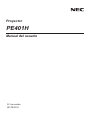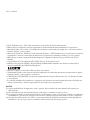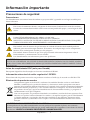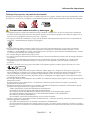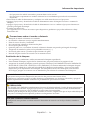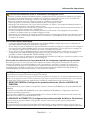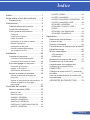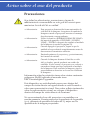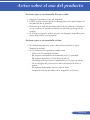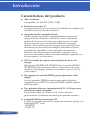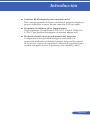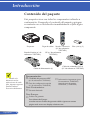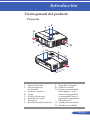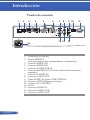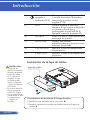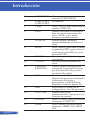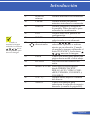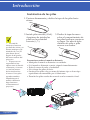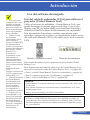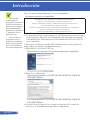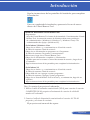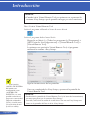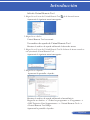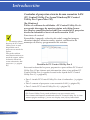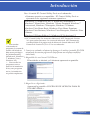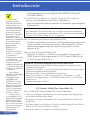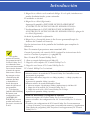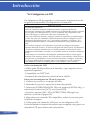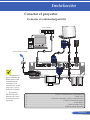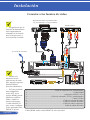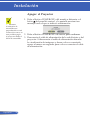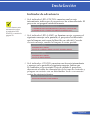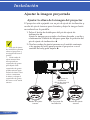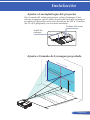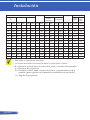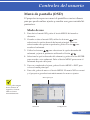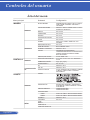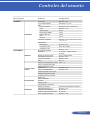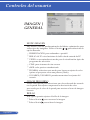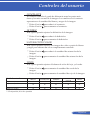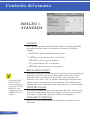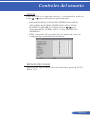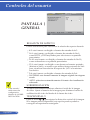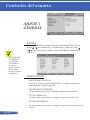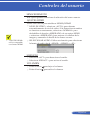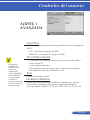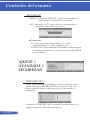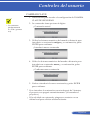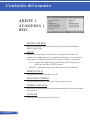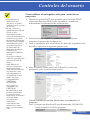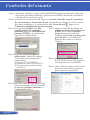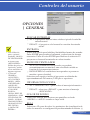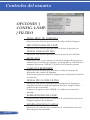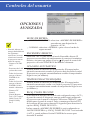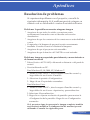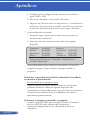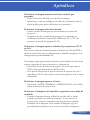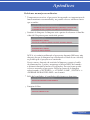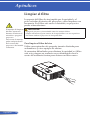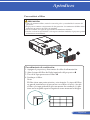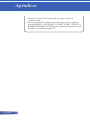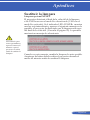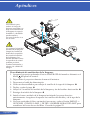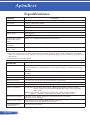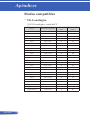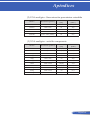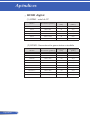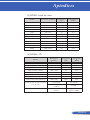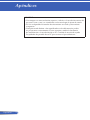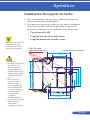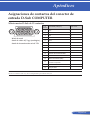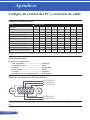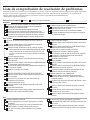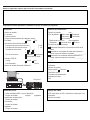NEC PE401H El manual del propietario
- Categoría
- Proyectores de datos
- Tipo
- El manual del propietario

Proyector
PE401H
Manual del usuario
N.º de modelo
NP-PE401H

Ver. 1/4/2013
• DLP, BrilliantColor y DLP Link son marcas comerciales de Texas Instruments.
• IBM es marca comercial o marca registrada de International Business Machines Corporation.
• Macintosh, Mac OS X, iMac y PowerBook son marcas comerciales de Apple Inc., con sede social en
Estados Unidos y otros países.
• Microsoft, Windows, Windows Vista, Internet Explorer, .NET Framework y PowerPoint son marcas
registradas o marcas comerciales de Microsoft Corporation en Estados Unidos y/u otros países.
• MicroSaver es marca registrada de Kensington Computer Products Group, división de ACCO
Brands.
• Virtual Remote Tool utiliza WinI2C/DDC library, © Nicomsoft Ltd.
• HDMI, el logotipo de HDMI y High-Denition Multimedia Interface son marcas comerciales o
marcas registradas de HDMI Licensing LLC.
• Blu-ray es marca comercial de Blu-ray Disc Association.
• Trademark PJLink es una marca comercial aplicada a los derechos de marcas comerciales en Japón,
Estados Unidos y otros países y territorios.
• CRESTRON y ROOMVIEW son marcas registradas de Crestron Electronics, Inc. en Estados Unidos
y otros países.
• Los demás nombres de productos o empresas que aparecen en este manual del usuario pueden ser
marcas comerciales o marcas registradas de sus respectivos propietarios.
NOTAS
(1) Queda prohibida la reimpresión, total o parcial, del contenido de este manual del usuario sin
autorización.
(2) El contenido de este manual del usuario está sujeto a cambios sin previo aviso.
(3) La preparación de este manual del usuario se ha llevado a cabo con extremo cuidado; sin embargo,
le animamos a ponerse en contacto con nosotros si detecta algún punto dudoso, error u omisión.
(4) Sin perjuicio del artículo (3), NEC no será responsable de ninguna reclamación sobre pérdida de
benecios o de otro tipo, que se considere consecuencia del uso del proyector.

i
Español ...
Información importante
Precauciones de seguridad
Precauciones
Lea detenidamente este manual antes de utilizar su proyector NEC y guárdelo en un lugar accesible para
futura referencia.
PRECAUCIÓN
Para cortar el suministro eléctrico, asegúrese de desconectar el enchufe de la toma de corriente.
La toma de corriente eléctrica debe estar lo más cercana posible del equipo y en un lugar de fácil
acceso.
PRECAUCIÓN
PARA EVITAR DESCARGAS, NO ABRA LA CARCASA.
LOS COMPONENTES INTERNOS UTILIZAN ALTA TENSIÓN.
SOLICITE LA AYUDA DE UN TÉCNICO ESPECIALIZADO PARA REALIZAR CUALQUIER
TAREA DE INSPECCIÓN, MANTENIMIENTO O REPARACIÓN.
Este símbolo avisa al usuario de que la tensión no aislada del interior de la unidad puede ser
suciente para causar descargas eléctricas. El contacto, de cualquier tipo, con los componentes
internos de la unidad puede resultar por ello peligroso.
Este símbolo alerta al usuario de que se ha proporcionado información importante sobre el
funcionamiento y mantenimiento de esta unidad.
Lea detenidamente esta información para evitar problemas.
ADVERTENCIA: PARA EVITAR INCENDIOS O DESCARGAS, NO EXPONGA ESTA UNIDAD A LA
LLUVIA O LA HUMEDAD. NO UTILICE EL ENCHUFE DE ESTA UNIDAD CON UN CABLE ALARGA-
DOR O UNA TOMA DE CORRIENTE A MENOS QUE PUEDA INSERTAR COMPLETAMENTE TODAS
LAS PUNTAS.
Aviso de cumplimiento DOC (solo para Canadá)
Este aparato digital de clase B cumple con la norma canadiense ICES-003.
Información sobre nivel de ruido: regulación 3 GPSGV.
El nivel más alto de presión sonora de este producto es inferior a 70 dB (A), de acuerdo con EN ISO 7779.
Eliminación de productos usados
La legislación vigente en toda la UE, conforme a las medidas llevadas a cabo en cada Estado
Miembro, establece que los productos eléctricos y electrónicos usados que porten esta marca
(imagen de la izquierda) deberán desecharse por separado de los residuos domésticos habituales.
Esta norma afecta a proyectores y a sus accesorios eléctricos o lámparas. A la hora de desechar
un producto de este tipo, siga las recomendaciones de las autoridades locales y/o pregunte al
establecimiento en el que lo adquirió.
Una vez recuperados, los productos desechados se reutilizan y reciclan de forma oportuna. Este
esfuerzo nos ayuda a reducir al mínimo los residuos y el impacto negativo para la salud humana
y el medio ambiente, por ejemplo, del mercurio contenido en una lámpara. Esta marca sobre
productos eléctricos y electrónicos solo se aplica a los Estados Miembros actuales de la Unión
Europea.
ADVERTENCIA PARA RESIDENTES DE CALIFORNIA:
La manipulación de los cables suministrados con este producto le expondrá al plomo, una sustancia
química conocida en el Estado de California por causar malformaciones congénitas u otros daños al sistema
reproductor. LÁVESE LAS MANOS DESPUÉS DE LA MANIPULACIÓN.

ii
Español ...
Información importante
Interferencia de RF (solo para Estados Unidos)
ADVERTENCIA
La Comisión Federal de Comunicaciones (FCC) prohíbe toda modicación o alteración de la unidad
EXCEPTO cuando NEC Display Solutions of America, Inc. así lo especique en este manual. No cumplir
esta normativa gubernamental podría anular su derecho a utilizar este equipo. Las pruebas realizadas
con este equipo ponen de maniesto su adecuación a los límites estipulados para un dispositivo digital
de clase B, según la Parte 15 de las Normas FCC. Estos límites se han establecido para ofrecer un grado de
protección razonable contra interferencias perjudiciales en instalaciones residenciales. Este equipo genera,
utiliza y puede emitir energía de radiofrecuencia y, si no se instala y se utiliza según las instrucciones que
le acompañan, puede ocasionar interferencias perjudiciales en las comunicaciones de radio. No obstante,
aun aplicando las instrucciones de instalación y utilización, podrían seguir produciéndose interferencias en
determinadas instalaciones.
Si el equipo produce interferencias perjudiciales en la recepción de radio o televisión (lo cual se puede
detectar encendiendo y apagando el equipo), el usuario puede tratar de corregirlas mediante algunas de las
siguientes medidas:
• Cambie la ubicación o la orientación de la antena receptora.
• Aumente la separación entre el equipo y el receptor.
• Conecte el equipo a una toma de un circuito diferente al que está conectado el receptor.
• Consulte al proveedor o a un técnico experimentado de radio/TV.
Solo para Reino Unido: en Reino Unido, los cables de alimentación con enchufe moldeado aprobados por BS
incorporan un fusible Negro (5 A) instalado para utilizar con este equipo. Si el equipo no incluye cable de
alimentación, póngase en contacto con su distribuidor.
Medidas preventivas importantes
Estas instrucciones de seguridad van destinadas a prolongar la vida útil de su proyector, y evitar incendios y
descargas. Léalas detenidamente y tenga en cuenta todas las advertencias.
Instalación
• No coloque el proyector en los siguientes lugares:
- sobre un carro, base o mesa inestable.
- junto al agua, bañeras o en recintos con demasiada humedad.
- bajo la exposición directa de la luz solar, junto a calefactores o radiadores.
- en un entorno de polvo, humo o vapor.
- sobre una hoja de papel, tela, tapete, alfombra o cualquier objeto que el calor pueda dañar o afectar.
• Si desea instalar el proyector en el techo:
- No intente instalar el proyector usted mismo.
- Para garantizar su correcto funcionamiento y reducir el riesgo de lesiones personales, este montaje debe
realizarlo un técnico profesional.
- Asegúrese de que el techo tenga la suciente resistencia para soportar el peso del proyector y de que la
instalación cumpla con cualquier código de construcción local.
- Consulte con su distribuidor para obtener más información.
ADVERTENCIA
• Utilice únicamente la tapa de lente deslizante del proyector para tapar la
lente con el proyector encendido. El uso de un objeto distinto provocará
que este se caliente drásticamente debido al calor emitido por la salida de
luz con el consiguiente riesgo de incendio o daños.
• No coloque delante de la lámpara del proyector objetos a los que pueda
afectar fácilmente el calor. El calor emitido por la salida de luz podría
derretir el objeto.

iii
Español ...
Información importante
Precauciones sobre incendios y descargas
• Asegúrese de que el lugar de instalación tenga suciente ventilación y de que las ranuras de ventilación
no estén obstruidas para evitar la acumulación de calor en el interior del proyector. Deje un espacio de al
menos 10 cm (4 pulgadas) entre su proyector y la pared.
• No toque la salida de ventilación, ya que puede alcanzar una temperatura elevada una vez encendido el
proyector o inmediatamente después de apagarlo.
• Evite la caída de objetos extraños como clips y trozos de papel al interior de su proyector. No intente
recuperar los objetos que hayan podido caer dentro del proyector insertando objetos metálicos como
alambres o destornilladores. Si algo cayera dentro de su proyector, desconéctelo inmediatamente y solicite
a un técnico profesional que extraiga el objeto.
• No coloque ningún objeto sobre el proyector.
• No toque el enchufe durante una tormenta eléctrica. Esta recomendación puede evitar descargas eléctricas
o incendios.
• El proyector está diseñado para funcionar con un suministro eléctrico de 100-240 V de CA 50/60 Hz.
Asegúrese de que su suministro eléctrico concuerde con este requisito antes de intentar utilizar su
proyector.
• No mire a la lente con el proyector encendido. Esta práctica puede ocasionar graves lesiones a la vista.
• Mantenga el paso de la luz del proyector libre de objetos (lupa, etc.). El paso de la luz que se proyecta
desde la lámpara es amplio, por lo tanto cualquier tipo de objeto anormal que pueda redirigir la luz que
sale de la lámpara, puede causar resultados impredecibles como un incendio o lesiones oculares.
• No bloquee el paso de la luz entre la fuente de luz y la lámpara con ningún objeto. La incidencia de la luz
podría incendiar el objeto.
• No coloque delante de la lámpara o de la salida de ventilación del proyector objetos a los que pueda afectar
fácilmente el calor.
El calor emitido por la salida de luz y la salida de ventilación podría derretir el objeto o producirle
quemaduras en las manos.
• Manipule el cable de alimentación con cuidado. Un cable de alimentación dañado o deshilachado puede
producir descargas eléctricas u originar un incendio.
- Utilice únicamente el cable de alimentación suministrado.
- No doble ni tire excesivamente del cable de alimentación.
- No coloque el cable de alimentación debajo del proyector ni de ningún objeto pesado.
- No cubra el cable de alimentación con otros materiales blandos como alfombrillas.
- No caliente el cable de alimentación.
- No manipule el enchufe de alimentación con las manos mojadas.
• Apague el proyector, desenchufe el cable de alimentación y solicite la ayuda de un técnico profesional si se
dan las siguientes condiciones:
- Si el cable de alimentación o el enchufe está dañado o deshilachado.
- Si se ha derramado líquido en el interior del proyector o si este ha estado expuesto a la lluvia o al agua.
- Si el proyector no funciona con normalidad aún siguiendo las instrucciones descritas en este manual del
usuario.
Coloque el proyector en posición horizontal
El ángulo de inclinación del proyector no deberá superar los 5 grados. Instale el proyector únicamente sobre
el escritorio o en el techo. Cualquier otra instalación podría reducir drásticamente la vida útil de la lámpara.

iv
Español ...
Información importante
Precauciones sobre el mando a distancia
• Manipule el mando a distancia con cuidado.
• Si el mando a distancia se moja, séquelo inmediatamente.
• Evite el exceso de calor y humedad.
• No cortocircuite, caliente ni desmonte las pilas.
• No arroje las pilas al fuego.
• Quite las pilas si no va a utilizar el mando a distancia durante un periodo prolongado de tiempo.
• Asegúrese de instalar las pilas con la polaridad correcta (+/–).
• No mezcle pilas nuevas y usadas ni tipos distintos de pilas.
• Deseche las pilas usadas de acuerdo con la normativa local.
Sustitución de la lámpara
• Por seguridad y rendimiento, utilice únicamente la lámpara especicada.
• Para sustituir la lámpara, siga todas las instrucciones proporcionadas en las páginas 63-64.
• Asegúrese de sustituir la lámpara cuando aparezca el mensaje [LA LÁMPARA HA ALCANZADO EL
FINAL DE SU VIDA ÚTIL. SUSTITUYA LA LÁMPARA.]. Si continúa utilizando la lámpara después
de alcanzado el nal de su vida útil, la bombilla de la lámpara puede estallar y los trozos de cristal
dispersarse por el alojamiento de la lámpara. No manipule los trozos de cristal para evitar lesiones.
En su lugar, póngase en contacto con su distribuidor para solicitar la sustitución de la lámpara.
Características de la lámpara
El proyector incorpora una lámpara de mercurio de alta presión como fuente de luz.
La lámpara se caracteriza porque su brillo disminuye gradualmente con el tiempo. Encender y apagar la
lámpara repetidamente también aumentará la posibilidad de que reduzca su brillo.
PRECAUCIÓN:
• NO TOQUE LA LÁMPARA inmediatamente después de haberla utilizado. Puede alcanzar temperaturas
extremadamente elevadas. Apague el proyector y, a continuación, desconecte el cable de alimentación.
Espere al menos una hora a que la lámpara se enfríe antes de manipularla.
• Cuando quite la lámpara de un proyector montado en el techo, asegúrese de que no haya nadie debajo del
proyector. Si la lámpara ha explotado podrían caer fragmentos de cristal.
Nota para residentes estadounidenses
La lámpara de este producto contiene mercurio. Deséchela de acuerdo con las leyes locales, estatales o
federales.
- Si el proyector ha sufrido una caída o presenta daños en la carcasa.
- Si el proyector experimenta un cambio sustancial en su rendimiento que indica la necesidad de
inspección.
• Desconecte el cable de alimentación y cualquier otro cable antes de mover el proyector.
• Apague el proyector y desenchufe el cable de alimentación antes de limpiar la carcasa o sustituir la
lámpara.
• Apague el proyector y desenchufe el cable de alimentación si no va a utilizar el proyector durante un
periodo prolongado de tiempo.
• Si utiliza un cable LAN:
por seguridad, no lo conecte al conector para dispositivos periféricos que podría utilizar un voltaje
demasiado alto.

v
Español ...
Información importante
Acerca del modo Alta altitud
• Congure el [MODO DE VENTILADOR] como [HIGH-SPEED] si utiliza el proyector en altitudes de
aproximadamente 760 metros/2.500 pies o superiores.
• El uso del proyector en altitudes de aproximadamente 760 metros/2.500 pies o superiores sin congurar
esta opción como [HIGH-SPEED] puede provocar sobrecalentamiento y que el proyector se apague. Si
esto ocurriese, espere un par de minutos y vuelva a encender el proyector.
• El uso del proyector en altitudes inferiores a aproximadamente 760 metros/2.500 pies con esta opción
congurada como [HIGH-SPEED] puede enfriar en exceso la lámpara y provocar que la imagen
parpadee. Cambie el [MODO DE VENTILADOR] a [AUTO].
• El uso del proyector en altitudes de aproximadamente 760 metros/2.500 pies o superiores puede acortar
la vida útil de componentes ópticos, como la lámpara.
Acerca de los derechos de la propiedad de las imágenes originales proyectadas:
Recuerde que el uso de este proyector con el objetivo de obtener una ganancia comercial o de atraer la
atención del público en un establecimiento como una cafetería o un hotel y el empleo de compresión
o expansión de la imagen de la pantalla con las siguientes funciones podría suponer una infracción de
los derechos de copyright recogidos por la ley de propiedad intelectual. [RELACIÓN DE ASPECTO],
[TRAPEZOIDAL], la función de aumento y otras funciones similares.
[NOTA] Función de gestión de energía
Este proyector incorpora funciones de gestión de energía.
Para reducir el consumo de energía, las funciones de gestión de energía (1 y 2) vienen predeterminadas de
fábrica de la siguiente forma. Si desea controlar el proyector a través de una conexión LAN o una conexión
de cable serie, utilice el menú de pantalla para cambiar la conguración de las opciones 1 y 2.
1. MODO DE ESPERA (Conguración predeterminada de fábrica: AHORRO DE
ENERGÍA)
Para controlar el proyector desde un dispositivo externo, seleccione [NORMAL] en la opción [MODO DE
ESPERA].
Si selecciona [AHORRO DE ENERGÍA] en la opción [MODO DE ESPERA], los siguientes conectores y
funciones quedarán inoperativos:
- Conector PC CONTROL, conector MONITOR OUT, conector AUDIO OUT, funciones LAN, función de
alerta de correo, DDC/CI (Virtual Remote Tool)
2. APAGADO AUTOMÁTICO (Conguración predeterminada de fábrica: 30 minutos)
Para controlar el proyector desde un dispositivo externo, seleccione [0] en la opción [APAGADO
AUTOMÁTICO].
-Si selecciona [30] en la opción [APAGADO AUTOMÁTICO], podrá programar el proyector para que se
apague de forma automática en 30 minutos si no recibe ninguna señal o si no se realiza ninguna operación.
Precauciones sanitarias sobre la visualización de imágenes en 3D
• Antes de visualizar imágenes tridimensionales, asegúrese de leer las precauciones sanitarias que puede
encontrar en el manual del usuario incluido con sus gafas con obturador LCD o con su contenido 3D
compatible como DVD, videojuegos, archivos de vídeo para ordenador, etc.
Para evitar síntomas adversos, tenga en cuenta las siguientes consideraciones:
- Utilice las gafas con obturador LCD únicamente para ver imágenes en 3D.
- Mantenga una distancia de 2 m/7 pies entre la pantalla y el usuario. Ver imágenes tridimensionales a
una distancia demasiado corta puede dañar la vista.
- No visualice imágenes en 3D durante un periodo prolongado de tiempo. Descanse durante al menos 15
minutos después de cada hora de visualización.
- Si usted o cualquier miembro de su familia presenta un historial de crisis epilépticas fotosensibles,
consulte a un médico antes de visualizar imágenes en 3D.
- Interrumpa la visualización de imágenes tridimensionales si siente algún malestar como náuseas, mareo,
dolor de cabeza, vista cansada, visión borrosa, convulsiones y aturdimiento. Si los síntomas persisten,
consulte a un médico.

1
... Español
Índice
Índice ..................................................1
Aviso sobre el uso del producto .........2
Precauciones .......................................2
Introducción ........................................4
Características del producto ................4
Contenido del paquete .........................6
Visión general del producto .................7
Proyector ................................................. 7
Puertos de conexión................................ 8
Panel de control ...................................... 9
Instalación de la tapa de cables ............ 10
Mando a distancia ..................................11
Instalación de las pilas .......................... 14
Uso del software descargado ................ 15
Ver imágenes en 3D .............................. 24
Instalación ........................................25
Conectar el proyector ........................25
Conectar al ordenador/portátil ............... 25
Conectar a las fuentes de vídeo............ 26
Encender/apagar el proyector ...........27
Encender el proyector ........................... 27
Apagar el Proyector.............................. 28
Indicador de advertencia ....................... 29
Ajustar la imagen proyectada ............30
Ajustar la altura de la imagen del
proyector ............................................... 30
Ajustar el zoom/enfoque del proyector .. 31
Ajustar el tamaño de la imagen
proyectada............................................. 31
Controles del usuario........................33
Menú de pantalla (OSD) ....................33
Modo de uso ......................................... 33
Árbol del menú ..................................... 34
IMAGEN | GENERAL ............................ 36
IMAGEN | AVANZADA ........................... 38
PANTALLA | GENERAL ......................... 40
PANTALLA | CONFIGURACIÓN 3D...... 41
AJUSTE | GENERAL............................. 42
AJUSTE | SEÑAL .................................. 44
AJUSTE | AVANZADA ........................... 45
AJUSTE | AVANZADA | SEGURIDAD ... 46
AJUSTE | AVANZADA | RED ................. 48
OPCIONES | GENERAL ....................... 51
OPCIONES I CONFIG. LÁMP. /
FILTRO .................................................. 52
OPCIONES | INFORMACIÓN ............... 53
OPCIONES | AVANZADA ...................... 54
Apéndices .........................................55
Resolución de problemas ..................55
Limpiar el ltro ...................................60
Sustituir la lámpara ..........................63
Procedimiento de limpieza de la lente 65
Especicaciones ................................66
Modos compatibles ............................68
VGA analógica....................................... 68
HDMI digital ........................................... 70
Instalación de soporte de techo .........73
Dimensiones de la carcasa ................74
Asignaciones de contactos del
conector de entrada D-Sub
COMPUTER ......................................75
Códigos de control del PC y conexión
de cable .............................................76
Lista de comprobación de resolución
de problemas .....................................77
¡REGISTRE SU PROYECTOR! ........79

2
Español...
Aviso sobre el uso del producto
Precauciones
Siga todas las advertencias, precauciones y tareas de
mantenimiento recomendadas en esta guía del usuario para
maximizar la vida útil de su unidad.
■ Advertencia-
Este proyector detectará de forma automática la
vida útil de la lámpara. Asegúrese de cambiar la
lámpara cuando el proyector muestre el mensaje
de advertencia correspondiente.
■ Advertencia-
Utilice la función «BORRAR HORAS DE LÁMP.»
del menú de pantalla «OPCIONES |CONFIG.
LÁMP. / FILTRO» después de sustituir el módulo
de la lámpara (consulte la página 53).
■ Advertencia-
Cuando apague el proyector, espere a que la
unidad se haya enfriado completamente antes de
desconectar el suministro eléctrico.
■ Advertencia-
Encienda primero el proyector y, posteriormente,
las fuentes de señales.
■ Advertencia-
Cuando la lámpara alcanza el nal de su vida
útil, se funde y puede producir un sonido de
estallido. Si esto ocurre, el proyector no volverá a
encenderse hasta que haya sustituido el módulo
de la lámpara. Para sustituir la lámpara, siga los
procedimientos descritos en la sección «Sustituir
la lámpara».
Información sobre la restricción turca sobre ciertas sustancias
peligrosas (RoHS) aplicada al mercado turco
EEE Yönetmeliğine Uygundur.
Este dispositivo no está diseñado para su uso dentro del
campo de visión directo en lugares donde se está llevando a
cabo una representación visual. Para evitar reejos incómodos
sobre la representación visual, no coloque el dispositivo
dentro del campo de visión directo de la misma.
No se recomienda el uso del proyector con pantallas con
mucha ganancia. Cuanto menor sea la ganancia de la pantalla
(p. ej. ganancia de pantalla del orden de 1), mejor será la
apariencia de la imagen proyectada.

3
... Español
Aviso sobre el uso del producto
Acciones que se recomienda llevar a cabo:
■ Apague el producto antes de limpiarlo.
■ Utilice un paño humedecido en detergente suave para limpiar el
alojamiento de la pantalla.
■ Desconecte el enchufe de alimentación de la toma de corriente si
no va a utilizar el producto durante un periodo prolongado de
tiempo.
■ Si la lente se ensucia, utilice un paño de limpieza especíco para
lentes disponible en el mercado.
Acciones que se recomienda evitar:
■ No utilice limpiadores, ceras o disolventes abrasivos para
limpiar la unidad.
■ No lo utilice en las siguientes condiciones:
- Calor, frío o humedad extrema.
- En lugares susceptibles de acumular polvo y suciedad.
- En lugares expuestos a la luz directa del sol.
- No transporte el proyector sujetándolo por la tapa de cables.
- No se cuelgue del proyector en una instalación de techo o
pared.
- No aplique demasiada fuerza sobre la lente.
- Limpie las huellas de dedos de la supercie de la lente.

4
Español...
Introducción
Características del producto
■ Alta resolución
Compatible con Full HD (1920 x 1080).
■ Relación de zoom x 1,7
Su amplia relación de zoom ofrece la facilidad de congurar la
unidad en función de cada situación.
■ Apagado rápido y apagado directo
Permite quitar el proyector inmediatamente después de
apagarlo desde el mando a distancia o desde el panel de
control de la carcasa sin tener que esperar a que se enfríe.
El proyector incorpora una función llamada «Apagado
directo». Esta función permite apagar el proyector (incluso
durante la proyección de una imagen) utilizando el botón
principal de encendido o desconectando el suministro
eléctrico. Para desconectar el suministro eléctrico con el
proyector encendido, utilice una toma múltiple equipada con
un interruptor y un disyuntor.
■ 0,5 W en estado de espera con tecnología de ahorro de
energía
Seleccione [AHORRO DE ENERGÍA] en la opción [MODO
DE ESPERA] del menú para utilizar el proyector en modo
de ahorro de energía y reducir su consumo a tan solo 0,5 W
(valor típico).
■ Dos puertos de entrada HDMI para proporcionar señal
digital
Las dos entradas HDMI proporcionan señales digitales
compatibles con HDCP. La entrada HDMI también admite
señal de audio.
■ Dos potentes altavoces incorporados (8 W + 8 W) para una
solución de audio integrada
Sus potentes altavoces estéreo de 8 vatios cada uno
proporcionan el volumen necesario para grandes recintos.
■ Compatibilidad con funciones 3D
El proyector puede admitir los siguientes formatos gracias a la
tecnología DLP
®
Link.
- HDMI 3D
- HQFS 3D

5
... Español
Introducción
■ Conector RJ-45 integrado para conexión en red
Este conector permite al cliente controlar el proyector desde su
propio ordenador a través de una conexión LAN con cable.
■ Programas de software (User Supportware)
Dos programas: Virtual Remote Tool y PC Control Utility Pro
4/Pro 5, que pueden descargarse de nuestra página web.
■ Protección frente a usos no autorizados del proyector
Conguración de seguridad inteligente mejorada con
protección mediante contraseña, bloqueo del panel de control
de la carcasa, ranura de seguridad y cadena de seguridad para
ayudar a impedir accesos o ajustes no autorizados y robos.

6
Español...
Introducción
Cable de alimentación (1)
Mando a distancia
(N.º de referencia:
79TC3051)
Proyector
Contenido del paquete
Este proyector viene con todos los componentes indicados a
continuación. Compruebe el contenido del paquete y póngase
en contacto con su distribuidor inmediatamente si falta algún
componente.
Debido a la
diferencia en las
aplicaciones de cada
país, algunas regiones
pueden utilizar
accesorios diferentes.
Documentación:
CD-ROM del proyector NEC
(n.º de referencia: 7N951941)
Guía de conguración rápida
(n.º de referencia: 7N8N3631)
Información importante (para
Norteamérica: 7N8N3891)
(para el resto de países:
7N8N3891 y 7N8N3901)
Pilas (AAA) (2)
Para Norteamérica:
Garantía limitada
Para Europa:
Política de garantía
Para clientes de Europa:
consulte nuestra Política de garantía válida vigente en nuestra
página web: www.nec-display-solutions.com
Tapa de cables
Cable de ordenador (VGA)
(N.º de referencia: 79TC5061)
Estados Unidos (n.º de
referencia: 79TC5021)
UE (n.º de referencia:
79TC5031)

7
... Español
Introducción
1. Tapa de la lente
2. Pie de ajuste de
inclinación
3. Sensores remotos
4. Lente
5. Anillo de enfoque
6. Pestaña del zoom
7. Altavoces
8. Ruedas de ajuste traseras
Proyector
Visión general del producto
9. Tapa de la lámpara
10. Panel de control
11. Puerto para candado
Kensington
TM
(esta
ranura de seguridad
es compatible con el
sistema de seguridad
MicroSaver
®
)
12. Ventilación (entrada)
13. Ventilación (salida)
13
12
4
5
7
6
8
1
2
3
9
13
10
8
11
7
3

8
Español...
Introducción
Puertos de conexión
1. Conector LAN (RJ-45)
2. Puerto SERVICE
(solo para inspección, mantenimiento o reparación)
3. Conector HDMI 1 IN
4. Conector HDMI 2 IN
5. Conector COMPUTER IN
6. Conector MONITOR OUT (Solo señal de sincronización
separada)
7. Conector S-VIDEO IN
8. Conector AUDIO IN L
9. Toma AUDIO IN (para COMPUTER IN)
10. Conector OPTION (para uso futuro)
11. Conector PC CONTROL
12. AC IN
13. Conector VIDEO IN
14. Conector AUDIO IN R
15. Conector AUDIO OUT
1 2 3 4 5 6 7 8 9 10 11
13 14 15
12

9
... Español
Introducción
Panel de control
1 Corrección
TRAPEZOIDAL
Permite ajustar la imagen para
compensar la distorsión causada
por la inclinación del proyector
(vertical ± 40 grados).
2 ENTER Permite conrmar la opción
seleccionada en un submenú.
3 VOLUME - Permite bajar el volumen del
altavoz.
4 VOLUME + Permite subir el volumen del
altavoz.
5 Cuatro teclas
direccionales
Utilice , , o para
seleccionar opciones o realizar
ajustes en su selección.
6 MENU Pulse «MENU» para abrir el menú
de pantalla (OSD) o para volver al
nivel superior del OSD si ya está
dentro del OSD.
7 EXIT Permite salir de la pantalla de
conguración.
10
12
11
13
8
5
1
1
7
4
6
3
9
2

10
Español...
Introducción
8 Encendido/
apagado e
indicador LED
Permite encender el proyector.
Consulte la sección «Encender/
apagar el proyector» en las
páginas 27-28.
9 ECO Permite atenuar la luz de la
lámpara del proyector reduciendo
el consumo de energía y
prolongando la vida útil de la
lámpara (consulte la página 52).
10 SOURCE Pulse «SOURCE» para seleccionar
una señal de entrada.
11 AUTO ADJ. Permite sincronizar
automáticamente el proyector con
la fuente de entrada.
12 STATUS LED Indica el estado de temperatura
del proyector.
13 LAMP LED Indica el estado de la lámpara del
proyector.
Instalación de la tapa de cables
Procedimiento de instalación de la tapa de cables:
1. Instale la tapa de cables en el proyector.
2. Instale y apriete dos tornillos en ambos lados de la tapa de
cables.
Tapa de cables
1
2
PRECAUCIÓN:
• Asegúrese de
apretar los tornillos
después de instalar
la tapa de cables.
Si no aprieta los
tornillos, la tapa
de cables podría
caerse y romperse
o provocar lesiones
personales.
• No utilice cables en
haz en la tapa de
cables. No seguir
esta recomendación
puede dañar el cable
de alimentación
y originar un
incendio.

11
... Español
Introducción
Mando a distancia
1 POWER ON Permite encender el proyector.
Consulte la sección «Encender/
apagar el proyector» en las
páginas 27-28.
2 POWER OFF Permite apagar el proyector.
Consulte la sección «Encender/
apagar el proyector» en las
páginas 27-28.
3
4
5
15
8
9
10
12
16
19
21
23
24
26
22
11
1
14
2
6
18
17
7
20
13
25
27

12
Español...
Introducción
3 COMPUTER 1 Pulse «1» para seleccionar el
conector COMPUTER IN.
4 COMPUTER 2
COMPUTER 3
Sin función.
5 VIDEO Pulse «VIDEO» para seleccionar el
conector VIDEO IN.
6 NUM Permite introducir la contraseña.
Para introducir una contraseña,
pulse «NUM» y otro botón
numérico simultáneamente.
7 AV-MUTE Permite apagar/encender
momentáneamente el audio y el
vídeo.
8 MENU Pulse «MENU» para abrir el menú
de pantalla (OSD) o para volver al
nivel superior del OSD si ya está
dentro del OSD.
9 D-ZOOM Permite acercar/alejar la imagen
proyectada.
10 L-CLICK Clic con el botón izquierdo del
ratón.
11 Corrección
KEYSTONE
Permite ajustar la imagen para
compensar la distorsión causada
por la inclinación del proyector
(vertical ± 40 grados).
12 ECO Permite atenuar la luz de la
lámpara del proyector reduciendo
el consumo de energía y
prolongando la vida útil de la
lámpara (consulte la página 52).
13 HELP Esta función le ayuda con la
conguración y uso del proyector.
14 AUTO ADJ. Permite sincronizar
automáticamente el proyector con
la fuente de entrada.
15 S-VIDEO Pulse «S-VIDEO» para seleccionar
el conector S-VIDEO IN.
16 HDMI Pulse «HDMI» para seleccionar
el conector HDMI 1 IN o HDMI
2 IN.

13
... Español
Introducción
17 Botón de
número
Permite introducir la contraseña.
18 CLEAR Permite borrar un número
mientras introduce la contraseña.
19 FREEZE Permite congelar la imagen de
la pantalla. Pulse de nuevo para
reanudar la visualización.
20 EXIT Permite salir de la pantalla de
conguración.
21 ENTER Permite conrmar la opción
seleccionada en un submenú.
22 Cuatro botones
direccionales
Utilice , , o para
seleccionar opciones o realizar
ajustes en su selección. Cuando
se amplía la imagen utilizando el
botón D-ZOOM +, los botones ,
, o mueven la imagen.
23 PAGE Utilice este botón para pasar una
página hacia arriba o hacia abajo.
24 R-CLICK Clic con el botón derecho del
ratón.
25 Modo PICTURE Seleccione el modo Imagen
desde PRESENTACIÓN,
BRILLO-ALTO, VIDEO, CINE,
sRGB, PIZARRA, USUARIO1 y
USUARIO2.
26 VOL. +/- Permite subir/bajar el volumen
del altavoz.
27 ASPECT Utilice esta función para
seleccionar la relación de aspecto
deseada. (consulte la página 40).
Cuando se
muestra la imagen
reducida, los botones
, , o no es-
tán disponibles para
mover la imagen.

14
Español...
Introducción
Instalación de las pilas
Precauciones sobre el mando a distancia
• Manipule el mando a distancia con cuidado.
• Si el mando a distancia se moja, séquelo inmediatamente.
• Evite el exceso de calor y humedad.
• No coloque las pilas al revés.
• Sustituya las pilas solo por unas del mismo tipo o de un tipo
equivalente recomendado por el fabricante.
• Deseche las pilas usadas de acuerdo con la normativa local.
1. Presione rmemente y deslice la tapa de las pilas hacia
afuera.
2. Instale pilas nuevas (AAA).
Asegúrese de instalar las
pilas con la polaridad
correcta (+/–).
3. Deslice la tapa de nuevo
sobre el compartimiento de
las pilas hasta que encaje en
su lugar. No mezcle tipos
distintos de pilas o pilas
nuevas con usadas.
La señal de
infrarrojos funciona
por línea de visión y su
alcance máximo es de
alrededor de 7 m/22
pies dentro de un
ángulo de 60 grados
del sensor remoto del
proyector.
El proyector no
responderá si hay
objetos entre el mando
a distancia y el sensor
o si un haz intenso
de luz incide sobre
el sensor. Unas pilas
agotadas también
impedirán que el
mando a distancia
haga funcionar
correctamente el
proyector.

15
... Español
Introducción
Uso del software descargado
Uso del cable de ordenador (VGA) para utilizar el
proyector (Virtual Remote Tool)
Utilice el software de utilidades «Virtual Remote Tool» que
puede descargar de nuestra página web (http://www.nec-
display.com/dl/en/index.html) para visualizar el mando a
distancia virtual (o la barra de herramientas) en su pantalla.
Esta herramienta le ayudará a realizar operaciones como
encender o apagar el proyector y a seleccionar la señal a través
del cable del ordenador (VGA), del cable serie o de la conexión
LAN.
Mando a distancia virtual Barra de herramientas
Esta sección describe los pasos preparativos para utilizar Virtual
Remote Tool.
Para obtener más información sobre el uso de Virtual Remote Tool,
entre en la sección de ayuda de Virtual Remote Tool. (-> página 19).
• Paso 1: instale Virtual Remote Tool en el ordenador (-> página
16).
• Paso 2: conecte el proyector al ordenador (-> página
17).
• Paso 3: inicie Virtual Remote Tool (-> página
18).
CONSEJO:
• Virtual Remote Tool puede utilizarse con una conexión LAN y una conex-
ión de serie.
• Para obtener información actualizada sobre Virtual Remote Tool, visite
nuestra página web:
http://www.nec-display.com/dl/en/index.html
CONSEJO:
• El conector COMPUTER IN del proyector es compatible con DDC/CI
(canal de datos de visualización/interfaz de comandos). DDC/CI es una
interfaz estándar de comunicación bidireccional entre la pantalla/proyec-
tor y el ordenador.
Si se selecciona
«Computer IN» como
entrada, la pantalla
mostrará el mando a
distancia virtual o la
barra de herramientas
junto con la pantalla
de su ordenador.
Utilice el cable
de ordenador
suministrado (VGA)
para conectar el
conector COMPUTER
IN directamente al
conector de salida del
monitor del ordenador
para utilizar Virtual
Remote Tool.
El uso de un
conmutador u otro
cable distinto al
cable de ordenador
suministrado (VGA)
puede causar errores
en la comunicación de
señal.
Conector de cable
VGA:
requiere conectores de
12 y 15 contactos para
utilizar DDC/CI.
El funcionamiento
de Virtual Remote
Tool dependerá de
las especicaciones
de su ordenador
y de la versión de
los adaptadores o
controladores grácos.
El proyector no
es compatible con la
función de búsqueda
automática de LAN
de Virtual Remote
Tool. Para conectar el
proyector, introduzca
una dirección IP
manualmente.

16
Español...
Introducción
Paso 1: instale Virtual Remote Tool en el ordenador
• Sistemas operativos compatibles
Virtual Remote Tool se ejecutará en los siguientes sistemas operativos.
Windows 8 *1, Windows 8 Pro *1, Windows 8 Enterprise *1,
Windows 7 Home Basic, Windows 7 Home Premium, Windows 7 Professional,
Windows 7 Enterprise, Windows 7 Ultimate
Windows Vista Home Basic, Windows Vista Home Premium, Windows Vista Business,
Windows Vista Enterprise, Windows Vista Ultimate
Windows XP Home Edition *1, Windows XP Professional *1
*1: Virtual Remote Tool necesita «Microsoft .NET Framework Version 2.0» para
poder ejecutarse. Microsoft .NET Framework está disponible en la página
web de Microsoft. Instale Microsoft .NET Framework Versión 2.0, 3.0 o 3.5
en su ordenador.
1 Descargue el archivo ejecutable VRT actualizado de nuestra página web
(http://www.nec-display.com/dl/en/index.html).
2 Haga doble clic en el icono VRT.exe.
El Instalador se iniciará y el Asistente aparecerá en pantalla.
3 Haga clic en «Siguiente».
Aparecerá la pantalla «CONTRATO DE LICENCIA PARA EL
USUARIO FINAL».
Lea detenidamente el «CONTRATO DE LICENCIA PARA EL
USUARIO FINAL».
4 Si está de acuerdo, haga clic en «Acepto los términos del Contrato de
licencia» y, a continuación, haga clic en «Siguiente».
Para instalar
o desinstalar el
programa, la cuenta de
usuario de Windows
debe tener privilegios
de [Administrador]
(Windows 8, Windows
7, Windows Vista y
Windows XP).
Cierre todos los
programas activos
antes de la instalación.
Si hay otro programa
activo, la instalación
no podrá completarse.

17
... Español
Introducción
Siga las instrucciones de las pantallas del instalador para completar
la instalación.
Una vez completada la instalación, aparecerá el icono de acceso
directo de Virtual Remote Tool.
CONSEJO: desinstalar Virtual Remote Tool
• Preparación:
Salga de Virtual Remote Tool antes de desinstalarlo. Para desinstalar Virtual
Remote Tool, la cuenta de usuario de Windows debe tener privilegios
de «Administrador» (Windows 8, Windows 7 y Windows Vista) o de
«Administrador de equipo» (Windows XP).
•
En Windows 7/Windows Vista
1 Haga clic en «Inicio» y, a continuación en «Panel de control».
Se abrirá la ventana «Panel de control».
2 Haga clic en «Desinstalar un programa» en «Programas».
Se abrirá la ventana «Programas y características».
3 Seleccione y haga clic en Virtual Remote Tool.
4 Haga clic en «Desinstalar o cambiar» o «Desinstalar».
Cuando aparezca la ventana «Control de cuentas de usuario», haga clic en
«Continuar».
Siga las instrucciones de las pantallas para completar la desinstalación.
• En Windows XP
1 Haga clic en «Inicio» y, a continuación en «Panel de control».
Se abrirá la ventana «Panel de control».
2 Haga doble clic en «Agregar o quitar programas».
Se abrirá la ventana «Agregar o quitar programas».
3 Haga clic en Virtual Remote Tool en la lista y, a continuación, haga clic en
«Quitar».
Siga las instrucciones de las pantallas para completar la desinstalación.
Paso 2: conecte el proyector al ordenador
1 Utilice el cable de ordenador suministrado (VGA) para conectar el conector
COMPUTER IN del proyector directamente al conector de salida del
monitor del ordenador.
2 Conecte el cable de alimentación suministrado al conector AC IN del
proyector y a la toma de corriente.
El proyector está en modo de espera.

18
Español...
Introducción
CONSEJO:
• Cuando inicie Virtual Remote Tool por primera vez, aparecerá la
ventana «Easy Setup» que le permite navegar por sus conexiones.
Paso 3: inicie Virtual Remote Tool
Iniciar el programa utilizando el icono de acceso directo
Iniciar el programa desde el menú Inicio
Haga clic en [Inicio] -> [Todos los programas] o [Programas] ->
[NEC Projector User Supportware] -> [Virtual Remote Tool] ->
[Virtual Remote Tool].
La primera vez que inicie Virtual Remote Tool, el programa
mostrará la ventana «Easy Setup».
Siga las instrucciones de las pantallas.
Una vez completada la «Easy Setup», aparecerá la pantalla de
Virtual Remote Tool.
CONSEJO:
• Puede abrir la pantalla de Virtual Remote Tool (o la barra de herramientas)
sin tener que pasar por la ventana «Easy Setup».
Para ello, seleccione la casilla de vericación «Do not use Easy Setup next
time» en la pantalla del Paso 6 de la «Easy Setup».
Si la función
«MODO DE ESPERA»
del menú está
congurada como
«AHORRO DE
ENERGÍA», no será
posible controlar el
proyector a través del
cable de ordenador
(VGA), el cable serie
o la conexión de red
(LAN con cable).

19
... Español
Introducción
Salir de Virtual Remote Tool
1 Haga clic en el icono de Virtual Remote Tool de la barra de tareas.
Aparecerá el siguiente menú emergente.
2 Haga clic en «Salir».
Virtual Remote Tool se cerrará.
Ver archivo de ayuda de Virtual Remote Tool
Mostrar el archivo de ayuda utilizando la barra de tareas
1 Haga clic en el icono de Virtual Remote Tool de la barra de tareas cuando se
esté ejecutando Virtual Remote Tool.
Aparecerá el siguiente menú emergente.
2 Haga clic en «Ayuda».
Aparecerá la pantalla «Ayuda».
Mostrar el archivo de ayuda utilizando el menú Inicio.
Haga clic en «Inicio» -> «Todos los programas» o «Programas» ->
«NEC Projector User Supportware» -> «Virtual Remote Tool» ->
«Virtual Remote Tool Help».
Aparecerá la pantalla «Ayuda».

20
Español...
Introducción
Controlar el proyector a través de una conexión LAN
[En Windows]
Utilice el software de utilidades «PC Control Utility Pro 4»
que puede descargar de nuestra página web (http://www.
nec-display.com/dl/en/index.html) para controlar el proyector
desde un ordenador a través de una conexión LAN.
Funciones de control
Encendido/apagado, selección de señal, congelar imagen,
silenciar imagen, silenciar audio, ajustes, noticación de
mensajes de error y programación de eventos.
Pantalla de PC Control Utility Pro 4
Esta sección describe los pasos preparativos para utilizar PC Control
Utility Pro 4. Para obtener más información sobre cómo utilizar PC
Control Utility Pro 4, consulte la sección de Ayuda de PC Control
Utility Pro 4. (-> página22)
• Paso 1: instale PC Control Utility Pro 4 en el ordenador (-> página
21).
• Paso 2: conecte el proyector a una conexión LAN (-> página
22).
• Paso 3: inicie PC Control Utility Pro 4 (-> página
22).
CONSEJO:
• PC Control Utility Pro 4 puede utilizarse con una conexión serie.
• Para obtener información actualizada sobre PC Control Utility Pro 4, visite
nuestra página web:http://www.nec-display.com/dl/en/index.html
La función Alerta
de error de PC Control
Utility Pro 4 no está
disponible con el
proyector en modo de
espera.
Para poder utilizar
esta función incluso en
modo de espera, utilice
la función Alerta de
correo electrónico del
proyector. (-> página
49)
(PC Control Utility Pro 4 para Windows/PC Control
Utility Pro 5 para Mac OS)

21
... Español
Introducción
Paso 1: instale PC Control Utility Pro 4 en el ordenador.
• Sistemas operativos compatibles - PC Control Utility Pro 4 se
ejecutará en los siguientes sistemas operativos.
Windows 8 *1, Windows 8 Pro *1, Windows 8 Enterprise *1,
Windows 7 Home Basic, Windows 7 Home Premium, Windows 7
Professional, Windows 7 Enterprise, Windows 7 Ultimate
Windows Vista Home Basic, Windows Vista Home Premium,
Windows Vista Business, Windows Vista Enterprise, Windows Vista
Ultimate
Windows XP Home Edition *1, Windows XP Professional *1
*1: PC Control Utility Pro 4 necesita «Microsoft .NET Framework Version
2.0» para poder ejecutarse. La versión de Microsoft .NET Framework
está disponible en la página web de Microsoft. Instale Microsoft .NET
Framework Versión 2.0, 3.0 o 3.5 en su ordenador.
1 Conecte su ordenador a Internet y descargue el archivo ejecutable PCCUP4
actualizado de nuestra página web (http://www.nec-display.com/dl/en/
index.html).
2 Haga doble clic en el icono PCCUP4.exe.
El Instalador se iniciará y el Asistente aparecerá en pantalla.
3 Haga clic en «Siguiente».
Aparecerá la pantalla «CONTRATO DE LICENCIA PARA EL
USUARIO FINAL».
Para instalar
o desinstalar el
programa, la cuenta de
usuario de Windows
debe tener privilegios
de [Administrador]
(Windows 8, Windows
7, Windows Vista y
Windows XP).
Cierre todos los
programas activos
antes de la instalación.
Si hay otro programa
activo, la instalación
no podrá completarse.

22
Español...
Introducción
Lea detenidamente el «CONTRATO DE LICENCIA PARA EL
USUARIO FINAL».
4 Si está de acuerdo, haga clic en «Acepto los términos del Contrato de
licencia» y, a continuación, haga clic en «Siguiente».
Siga las instrucciones de las pantallas del instalador para completar
la instalación.
CONSEJO: desinstalar PC Control Utility Pro 4
• Para desinstalar PC Control Utility Pro 4, siga los mismos procedimientos
descritos para «Desinstalar Virtual Remote Tool». Sustituya «Virtual Remote
Tool» por «PC Control Utility Pro 4» (-> página19).
Paso 2: conecte el proyector a una conexión LAN.
Conecte el proyector a la conexión LAN siguiendo las instrucciones
de las secciones «Conectar el proyector» de la página25 y «Cómo
utilizar el navegador web para controlar su proyector» en las
páginas 49-50.
Paso 3: inicie PC Control Utility Pro 4.
Haga clic en «Inicio» -> «Todos los programas» o «Programas» ->
«NEC Projector User Supportware» -> «PC Control Utility Pro 4»
-> «PC Control Utility Pro 4».
CONSEJO: ver archivo de Ayuda de PC Control Utility Pro 4
• Mostrar el archivo de ayuda de PC Control Utility Pro 4 mientras se está
ejecutando el programa.
Haga clic en «Ayuda» -> «Ayuda» de PC Control Utility Pro 4 en este orden.
Aparecerá el siguiente menú emergente.
• Mostrar el archivo de ayuda utilizando el menú Inicio.
Haga clic en «Inicio» -> «Todos los programas» o «Programas» -> «NEC
Projector User Supportware» -> «PC Control Utility Pro 4» -> «PC Control
Utility Pro 4».
Se abrirá la pantalla «Ayuda».
Para poder
utilizar la función
Programación de PC
Control Utility Pro 4,
su ordenador tiene
que estar funcionando
en un modo distinto
al modo de espera.
Seleccione «Opciones
de energía» en el
«Panel de control» de
Windows y deshabilite
el modo de espera
antes de ejecutar el
programador.
[Ejemplo] Para
Windows 7:
Seleccione «Panel de
control» -> «Sistema
y seguridad» ->
«Opciones de energía»
-> «Cambiar la
frecuencia con la que
el equipo entra en
estado de suspensión»
-> «Poner al equipo en
estado de suspensión»
-> «Nunca».
Si la función
«MODO DE ESPERA»
del menú está
congurada como
«AHORRO DE
ENERGÍA», no será
posible controlar el
proyector a través del
cable de ordenador
(VGA), el cable serie
o la conexión de red
(LAN con cable).
El proyector no
es compatible con la
función de búsqueda
automática de LAN
de PC Control Utility
Pro 4. Para conectar el
proyector, introduzca
una dirección IP
manualmente.
PC Control Utility Pro 5 para Mac OS
Paso 1: instale PC Control Utility Pro 5 en el ordenador.
1 Conecte su ordenador a Internet y visite nuestra página web (http://www.
nec-display.com/dl/en/index.html).
2 Descargue la versión actualizada de PC Control Utility Pro 5 de nuestra
página web.
3 En Finder, haga clic con la tecla «Control» pulsada o haga clic con el botón
derecho en PC Control Utility Pro 5.mpkg.
4 Seleccione «Abrir» en el menú contextual que aparece.

23
... Español
Introducción
5 Haga clic en «Abrir» en el cuadro de diálogo. Si se lo pide, introduzca un
nombre de administrador y una contraseña.
El instalador se iniciará.
6 Haga clic en «Next (Siguiente)».
Aparecerá la pantalla «END USER LICENSE AGREEMENT
(CONTRATO DE LICENCIA PARA EL USUARIO FINAL)».
7 Lea detenidamente el «END USER LICENSE AGREEMENT
(CONTRATO DE LICENCIA PARA EL USUARIO FINAL)» y haga clic
en «Next (Siguiente)».
Se abrirá la pantalla de conrmación.
8 Haga clic en «I accept the terms in the license agreement(Acepto los
términos del Contrato de licencia)».
Siga las instrucciones de las pantallas del instalador para completar la
instalación.
Paso 2: conecte el proyector a una conexión LAN.
Conecte el proyector a la conexión LAN siguiendo las instrucciones de la
sección «Conectar el proyector» (-> página 25).
Paso 3: inicie PC Control Utility Pro 5.
1. Abra su carpeta Aplicaciones de Mac OS.
2. Haga clic en la carpeta «PC Control Utility Pro 5».
3. Haga clic en el icono «PC Control Utility Pro 5».
PC Control Utility Pro 5 se iniciará.
CONSEJO: mostrar archivo de ayuda de PC Control Utility Pro 5
• Mostrar archivo de ayuda de PC Control Utility Pro 5 mientras se está
ejecutando el programa.
• En la barra del menú, haga clic en «Help (Ayuda)» → «Help (Ayuda)» en
este orden.
Aparecerá la pantalla «Help (Ayuda)».
• Mostrar archivo de ayuda utilizando el Dock.
1. Abra su carpeta «Application Folder (Aplicaciones)» de Mac OS.
2. Haga clic en la carpeta «PC Control Utility Pro 5».
3. Haga clic en el icono «PC Control Utility Pro 5 Help».
Aparecerá la pantalla «Help (Ayuda)».
CONSEJO: desinstalar un programa de software
1. Mueva la carpeta «PC Control Utility Pro 5» al icono Papelera.
2. Mueva el archivo de conguración de «PC Control Utility Pro 5» al icono
Papelera.
• El archivo de conguración de PC Control Utility Pro 5 se encuentra en
«/Users (Usuarios)/<your user name (su nombre de usuario)>/Application
Data (Datos de programa)/NEC Projector User Supportware/PC Control
Utility Pro 5».
Para poder
utilizar la función
Programación de PC
Control Utility Pro 5,
su ordenador tiene
que estar funcionando
en un modo distinto
al modo de espera.
Seleccione «Ahorro
de energía» en las
«Preferencias del
sistema» de Mac
y deshabilite el
modo de espera
antes de ejecutar el
programador.
Si la función
[MODO DE ESPERA]
del menú, está
congurada como
[AHORRO DE
ENERGÍA], no será
posible encender el
proyector a través de
la red.

24
Español...
Introducción
Ver imágenes en 3D
Las imágenes en 3D proyectadas por el proyector requieren el uso de
las gafas con obturador LCD disponibles en el mercado.
PRECAUCIÓN
Precauciones sanitarias
Antes de visualizar imágenes tridimensionales, asegúrese de leer las
precauciones sanitarias que puede encontrar en el manual del usuario incluido
con sus gafas con obturador LCD o con su contenido 3D compatible como
DVD, videojuegos, archivos de vídeo para ordenador, etc.
Para evitar síntomas adversos, tenga en cuenta las siguientes consideraciones:
- Utilice las gafas con obturador LCD únicamente para ver imágenes en 3D.
- Mantenga una distancia de 2 m/7 pies entre la pantalla y el usuario. Ver
imágenes tridimensionales a una distancia demasiado corta puede dañar la
vista.
No visualice imágenes en 3D durante un periodo prolongado de tiempo.
Descanse durante al menos 15 minutos después de cada hora de visualización.
- Si usted o cualquier miembro de su familia presenta un historial de crisis
epilépticas fotosensibles, consulte con un médico antes de visualizar imágenes
en 3D.
- Interrumpa la visualización de imágenes tridimensionales si siente algún
malestar como náuseas, mareo, dolor de cabeza, vista cansada, visión borrosa,
convulsiones y aturdimiento. Si los síntomas persisten, consulte a un médico.
- Colóquese delante de la pantalla para ver las imágenes en 3D. Visualizar
estas imágenes desde otro ángulo puede causar fatiga o vista cansada.
Gafas con obturador LCD
• Utilice gafas 3D disponibles en el mercado y que cumplan con los
siguientes requisitos:
- Compatibles con DLP
®
Link
- Frecuencia de actualización vertical de hasta 144 Hz.
Pasos para ver imágenes en 3D en el proyector
1. Conecte el proyector a su equipo de vídeo.
2. Encienda el proyector; aparecerá el menú de pantalla.
3. Seleccione [CONFIGURACIÓN 3D] en la pestaña [PANTALLA] y, a
continuación, seleccione [ACT.] en la opción [3D].
- Ajuste las opciones [INV. 3D] y [ESTRUCTURA 3D] según sea
necesario (consulte la página 41).
4. Reproduzca su contenido 3D compatible y utilice el proyector para
visualizar la imagen.
5. Utilice gafas con obturador LCD para ver las imágenes en 3D.
Consulte también el manual del usuario que acompaña a sus gafas con
obturador LCD para obtener más información.

25
... Español
Instalación
Conectar el proyector
1..................................................................Cable de alimentación (suministrado)
2.................................................................................................................Cable LAN
3..........................................................Cable de ordenador (VGA) (suministrado)
4......................................................................................Cable de entrada de audio
5...............................................................................................................Cable RS232
6................................................................................................Cable de salida VGA
7.........................................................................................Cable de salida de audio
Asegúrese de
que el enchufe de
alimentación esté
completamente
insertado en la
entrada de CA del
proyector y en la
toma de corriente.
El conector
MONITOR OUT
admite solo señal
de sincronización
separada.
Conectar al ordenador/portátil
E62405SP
R
A la toma de corriente
Salida de audio
Concentrador
Servidor
1
2
3 4 5
6 7

26
Español...
Instalación
Debido a la
diferencia en las
aplicaciones de cada
país, algunas regiones
pueden utilizar
accesorios diferentes.
Si Color profundo
está congurado
como ACT. en su
equipo HDMI, puede
generarse ruido de
vídeo o audio en
función del equipo
o cable utilizado. Si
esto ocurre, congure
Color profundo como
DESACT. (8 bits).
Conectar a las fuentes de vídeo
1..................................................................Cable de alimentación (suministrado)
2..............................................................................................................Cable HDMI
3....................................................................................... Adaptador SCART/VGA
4..........................................................Cable de ordenador (VGA) (suministrado)
5........................................................................................................... Cable S-Video
6......................................................................................Cable de entrada de audio
7......................................................................................Cable de entrada de audio
8......................................................................................Cable de vídeo compuesto
9.........................................................................................Cable de salida de audio
Asegúrese de que el
enchufe de alimentación
esté completamente
insertado en la entrada
de CA del proyector y
en la toma de corriente.
E62405SP
R
Salida de vídeo
Salida S-Video
Reproductor DVD, reproductor Blu-
ray, decodicador y receptor HDTV
Salida de audio
A la toma de corriente
Cable HDMI: utilice cable HDMI
®
de alta velocidad.
1
2
3
4
5
6 7
8
9

27
... Español
Instalación
Encender/apagar el proyector
Encienda primero
el proyector y,
posteriormente, las
fuentes de señales.
o
(*)Si la función
«MODO DE ESPERA»
está congurada
como «AHORRO
DE ENERGÍA», el
indicador LED de
encendido se ilumina de
color rojo; si la función
«MODO DE ESPERA»
está congurada
como «NORMAL»,
el indicador LED de
encendido se ilumina
de color ámbar.
1
2
Tapa de la lente
Encendido
Cuando encienda el
proyector por primera
vez, aparecerá el menú
Inicio. Este menú le
ofrece la oportunidad
de seleccionar los
idiomas del menú. Para
seleccionar el idioma,
utilice los botones
, , o del mando
a distancia. Seleccione
su idioma. Consulte la
sección Idioma en la
página 42.
Mientras el
indicador de encendido
esté parpadeando en
azul a intervalos cortos,
no será posible apagar
el proyector desde el
botón de encendido.
Encender el proyector
1. Deslice la tapa de la lente.
2. Asegúrese de que el cable de alimentación y el cable de señal
estén correctamente conectados. El indicador de encendido
se iluminará en rojo. (*)
3. Encienda el proyector pulsando «POWER» en el mando
a distancia o en el panel de control. El indicador de
encendido parpadeará en azul. Aparecerá la pantalla de
inicio (logotipo de NEC) y el indicador de encendido dejará
de parpadear para mostrar una luz azul ja.
4. Encienda su fuente (ordenador, portátil, reproductor de
vídeo, etc.) y el proyector la detectará automáticamente.
Si conecta varias fuentes al mismo tiempo, utilice el
botón «SOURCE» del panel de control o las opciones
«COMPUTER 1», «VIDEO», «HDMI» del mando a distancia
para seleccionar la entrada.

28
Español...
Instalación
Apagar el Proyector
1. Pulse el botón «POWER OFF» del mando a distancia o el
botón del panel de control y la pantalla mostrará un
mensaje como el que se indica a continuación.
2. Pulse el botón «POWER OFF» de nuevo para con rmar.
3. Desconecte el cable de alimentación de la red eléctrica y del
proyector. Si desconecta el cable de alimentación durante
la visualización de imágenes y desea volver a conectarlo,
espere al menos un segundo para volver a conectar el cable
de alimentación.
Mientras
el indicador de
encendido esté
parpadeando en azul
a intervalos cortos, no
será posible apagar
el proyector desde el
botón de encendido.

29
... Español
Instalación
Indicador de advertencia
Si el indicador LED «STATUS» muestra una luz roja
intermitente, indica que el proyector se ha sobrecalentado. El
proyector se apagará automáticamente.
Si el indicador LED «LAMP» se ilumina en rojo y aparece el
siguiente mensaje en la pantalla, el proyector ha detectado
que la lámpara está cerca del nal de su vida útil. Cuando
vea este mensaje, cambie la lámpara lo antes posible.
Si el indicador «STATUS» muestra una luz roja intermitente
y aparece en la pantalla el siguiente mensaje, indica que
el ventilador se ha averiado. Deje de utilizar el proyector,
desconecte el cable de alimentación de la toma de corriente y
póngase en contacto con su distribuidor local o con nuestro
centro de asistencia técnica.
Para obtener más
información sobre
el indicador LED
STATUS, consulte la
página 58.

30
Español...
Instalación
2
3
3
1
Ajustar la imagen proyectada
Ajustar la altura de la imagen del proyector
El proyector está equipado con un pie de ajuste de inclinación y
ruedas de ajuste traseras para levantar y bajar la imagen hasta
encuadrarla en la pantalla.
1. Pulse el botón de desbloqueo del pie de ajuste de
inclinación. u
Ajuste la imagen proyectada a la altura deseada y suelte a
continuación el botón de bloqueo para jar la posición del
pie de ajuste de inclinación. v
2. Gire las ruedas de ajuste traseras en el sentido contrario
a las agujas del reloj para levantar el proyector o en el
sentido del reloj para bajarlo.w
2
1
3 3
Este pie de ajuste
de inclinación permite
elevar el proyector a
un ángulo de hasta 5
grados.
Cada rueda de
ajuste trasera lleva
incorporada un
espaciador de goma
para jarla. Este
espaciador de goma
puede retirarse para
reducir la altura. Para
volver a aumentar
la altura, coloque el
espaciador de goma
de nuevo en la rueda
trasera.
Pie de ajuste de
inclinación
del pie de ajuste de
inclinación
Rueda de ajuste
trasera
Pie de ajuste de
inclinación
Rueda de ajuste
trasera

31
... Español
Instalación
Ajustar el zoom/enfoque del proyector
Gire la rueda del zoom para acercar o alejar la imagen. Para
enfocar la imagen, gire el anillo de enfoque hasta que la imagen
sea nítida. El proyector enfocará a distancias de 0,82 a 12 metros
(de 32 a 474 pulgadas) con recorrido mecánico.
Pestaña del zoom
Anillo de
enfoque
Ajustar el tamaño de la imagen proyectada
Altura de pantalla
Diagonal de pantalla (A)
Ángulo de proyección
(α)
Centro de la lente
Anchura de pantalla
Centro de la pantalla
Distancia de proyección (C)
(
D
)
(B)

32
Español...
Instalación
Tamaño de pantalla (B) (C) (D) (α)
Diagonal
(A)
Anchura Altura
Gran
angular
Teleobjetivo
Gran
angular
Tele-
obje-
tivo
pulg. mm pulg. mm pulg. mm pulg. mm pulg. mm pulg. mm pulg. mm grados grados
23 584 20 509 11 286 7 189 32 815 55 1385 2 46 13,1 7,8
30 762 26 664 15 374 10 247 42 1063 70 1806 2 60 13,1 7,8
40 1016 35 886 20 498 13 329 56 1417 95 2409 3 80 13,1 7,8
60 1524 52 1328 29 747 19 493 84 2125 142 3613 5 120 13,1 7,8
72 1829 63 1594 35 897 23 592 100 2550 171 4336 6 143 13,1 7,8
80 2032 70 1771 39 996 26 657 112 2834 190 4817 6 159 13,1 7,8
84 2134 73 1860 41 1046 27 690 117 2975 199 5058 7 167 13,1 7,8
90 2286 78 1992 44 1121 29 740 126 3188 213 5419 7 179 13,1 7,8
100 2540 87 2214 49 1245 32 822 139 3542 237 6022 8 199 13,1 7,8
120 3048 105 2657 59 1494 39 986 167 4250 284 7226 9 239 13,1 7,8
150 3810 131 3321 74 1868 49 1233 209 5313 356 9032 12 299 13,1 7,8
180 4572 157 3985 88 2241 58 1479 251 6376 427 10839 14 359 13,1 7,8
200 5080 174 4428 98 2491 65 1644 279 7087 474 12043 16 398 13,1 7,8
Este gráco es únicamente orientativo.
Los valores de la tabla son valores de diseño y están sujetos a cambio.
B = Distancia vertical entre el centro de la lente y el centro de la pantalla
C = Distancia de proyección
D = Distancia vertical entre el centro de la lente y la parte inferior de la
pantalla (parte superior de la pantalla en instalación de escritorio)
α = Ángulo de proyección

33
... Español
Controles del usuario
El proyector incorpora un menú de pantalla en varios idiomas
para que pueda realizar ajustes y cambiar una gran variedad de
parámetros.
Modo de uso
1. Para abrir el menú OSD, pulse el botón MENU del mando a
distancia.
2. Cuando se abra el menú OSD, utilice los botones para
seleccionar la opción deseada del menú principal. Una vez
seleccionada una opción en particular, pulse el botón para
acceder al submenú.
3. Utilice los botones para seleccionar la opción deseada del
submenú y ajuste el parámetro utilizando el botón o .
4. Seleccione la opción deseada del submenú y pulse el botón ENTER
para acceder a otro submenú. Pulse el botón MENU para cerrar el
submenú después del ajuste.
5. Una vez completado el ajuste, pulse el botón MENU o EXIT para
volver al menú principal.
6. Para salir, pulse de nuevo el botón MENU. El menú OSD se cerrará
y el proyector guardará automáticamente los nuevos ajustes.
Menú de pantalla (OSD)
Menú principal
Submenú
Si no pulsa ningún
botón durante 30
segundos, el menú
OSD se cerrará
automáticamente.
Con guración

34
Español...
Controles del usuario
Árbol del menú
Menú principal
IMAGEN
GENERAL
MODO IMAGEN
AVANZADA
GENERAL
CONFIGURACIÓN
3D
PANTALLA
AJUSTE
GENERAL
SEÑAL
Submenú
Configuración
PRESENTACIÓN / BRILLO-ALTO / VIDEO /
CINE / sRGB / PIZARRA / 868$5,2 /
868$5,2
DESACT. / ROJO / VERDE / AZUL / CYAN /
MAGENTA / AMARILLO
De 0 a 100
De 0 a 100
De 0 a 31
De 0 a 100
De 0 a 100
De 0 a 10
BAJA / MEDIO / ALTO
DESACT. / ACT.
GANANCIA ROJO/GANANCIA
VERDE/GANANCIA AZUL/&,$10$*(17$
$0$5,//2%,$6ROJO/BIAS 9(5'(
%,$6$=8/5($-:
AUTO / RGB / YUV
4:3 / 16:9 / 16:10 / 15:9 / 5:4 / NATURAL /
AUTO
0[%], 5[%], 10[%]
De -40 a 40
DESACT. / ACT.
DESACT. / ACT.
AUTO / PAQUETE DE CUADROS / ARRIBA
Y ABAJO / LADO A LADO / CUADRO
SECUENCIAL
ESCRITORIO FRONTAL / ESCRITORIO
POSTERIOR / TECHO FRONTAL / TECHO
POSTERIOR
FRONTAL/DETRÁS /
FRONTAL/DETRÁS /
NIVEL DE VÍDEO / SELECCIONAR AUDIO
NIVEL DE VÍDEO / SELECCIONAR AUDIO
DESACT. / ACT.
De 0 a 31
PELÍCULA / VIDEO / GRÁFICO / PC /
PIZARRA
COLOR DE FONDO
BRILLO
CONTRASTE
NITIDEZ
SATURACIÓN COLOR
TINTE
GAMMA
%5,//,$17&2/25
TEMP.DE COLOR
DYNAMIC CONTRAST
COLOR
ESPACIO DE COLOR
RELACIÓN DE ASPECTO
SOBREDESVIACIÓN
TRAPEZOIDAL V
3D
INV. 3D
ESTRUCTURA 3D
IDIOMA
ORIENTACIÓN
SENSOR REMOTO
AJUSTES HDMI
HDMI1
HDMI2
SILENCIO
VOLUMEN
FASE
RELOJ
POSICIÓN H.
POSICIÓN VERTICAL

35
... Español
Controles del usuario
Menú principal
AJUSTE
AVANZADA
LOGOTIPO
GENERAL
CONFIG. LÁMP. /
FILTRO
OPCIONES
INFORMACIÓN
AVANZADA
Submenú
Configuración
DESACT. / ACT.
DESCONECTAR / CONECTAR
DESACT. / ACT.
0.0.0.0
CONTROL PC / LAN
0.0.0.0
0.0.0.0
0.0.0.0
DESACT. / ACT.
MES / DÍA / HORA
PC / HDMI1 / HDMI2 / VIDEO /
S-VIDEO
AUTO / HIGH-SPEED
DESACT. / ACT.
DESACT. / ACT.
NEGRO / AZUL
NO / SÍ
100% ..1%
DESACT. / ECO
DESACT. / ACT.
DESACT. / ACT.
AHORRO DE ENERGÍA / NORMAL
De 0 a 180
De 0 a 995
DESACT. / ACT.
DESACT. / CC1 / CC2 / CC3 / CC4 / T1
/ T2 / T3 / T4
PC CONTROL MODE
RED
ESTADO DE RED
DHCP
DIRECCIÓN IP
MÁSCARA SUBRED
PUERTA ENLACE
DNS
APLICAR
LEYENDA CERRADA
SEGURIDAD
SEGURIDAD
TEMPORIZ. SEG.
CAMBIAR CLAVE
BUSCAR ENTRADAS
ENTRADA
MODO DE VENTILADOR
INFORMACIÓN OCULTA
COLOR DE FONDO
VIDA ÚTIL RESTANTE DE LÁMP.
REAJ.
HRS UTILIZADAS DE LÁMP
MODEL NO.
FUENTE
RESOLUCIÓN
VERSIÓN DE SOFTWARE
SERIAL NUMBER
MODO DE ESPERA
HORAS USADAS FILTRO
LAMP LIFE REMINDER
HORAS DE USO DEL FILTRO
BORRAR HORAS DE LÁMP.
MODO ECO
ELIMINAR HORAS USADAS
ENCENDIDO DIRECTO
APAGADO AUTOMÁTICO
TEMPOR. DESACTIVADO(MIN)
BLOQ. PANEL DE CONT.

36
Español...
Controles del usuario
MODO IMAGEN
Hay muchos valores predeterminados de fábrica optimizados para
varios tipos de imágenes. Utilice el botón o para seleccionar la
opción deseada.
PRESENTACIÓN: para ordenador o portátil.
BRILLO-ALTO: nivel máximo de brillo desde entrada de PC
VIDEO: se recomienda este modo para la visualización típica de
programas de televisión.
CINE: para sistemas de cine en casa.
sRGB: color preciso estandarizado.
PIZARRA: seleccione este modo para lograr un ajuste de color
óptimo al proyectar sobre una pizarra (verde).
USUARIO1/USUARIO2: permite memorizar los ajustes del
usuario.
COLOR DE FONDO
Utilice esta función para seleccionar un color adecuado de acuerdo
con la pared. Este ajuste compensará la desviación de color
provocada por el color de la pared para mostrar el tono de imagen
correcto.
BRILLO
Esta opción permite ajustar el brillo de la imagen.
Pulse el botón para oscurecer la imagen.
Pulse el botón para aclarar la imagen.
IMAGEN |
GENERAL

37
... Español
Controles del usuario
CONTRASTE
El contraste controla el grado de diferencia entre las partes más
claras y las más oscuras de la imagen. Los cambios en el contraste
repercuten en la cantidad de blanco y negro de la imagen.
Pulse el botón para reducir el contraste.
Pulse el botón para aumentar el contraste.
NITIDEZ
Esta opción permite ajustar la denición de la imagen.
Pulse el botón para reducir la denición.
Pulse el botón para aumentar la denición.
SATURACIÓN COLOR
Esta opción permite ajustar una imagen de vídeo a partir de blanco
y negro para obtener un color completamente saturado.
Pulse el botón para reducir la cantidad de saturación de la
imagen.
Pulse el botón para aumentar la cantidad de saturación de la
imagen.
TINTE
Esta opción permite ajustar el balance de color del rojo y el verde.
Pulse el botón para aumentar la cantidad de verde de la
imagen.
Pulse el botón para aumentar la cantidad de rojo de la imagen.
Señal de entrada
BRILLO CONTRASTE NITIDEZ
SATURACIÓN
COLOR
TINTE
PC/HDMI (RGB) SÍ SÍ SÍ N.º N.º
PC/HDMI (COMPONENTE)
SÍ SÍ SÍ SÍ SÍ
VIDEO/S-VIDEO SÍ SÍ SÍ SÍ SÍ
SÍ=Ajustable, NO=No ajustable

38
Español...
Controles del usuario
La opción TEMP.
DE COLOR no
estará disponible si
la función «MODO
IMAGEN» está
con gurada como
«BRILLO-ALTO» o
«sRGB».
GAMMA
Esta opción le permite seleccionar una tabla de gamma ajustada
con precisión para dotar a la entrada de la mejor calidad de
imagen.
PELÍCULA: para sistemas de cine en casa.
VIDEO: para fuente de vídeo o televisión.
GRÁFICO: para fuente de imagen.
PC: para fuente de PC u ordenador.
PIZARRA: para proyectar en la pizarra.
BRILLIANTCOLOR™
Esta opción ajustable utiliza un nuevo algoritmo de procesamiento
del color y mejoras a nivel de sistema para alcanzar niveles de
brillo más altos y producir colores reales y más vibrantes. El
intervalo va de «0» a «10». Si pre ere una imagen mejorada más
intensa, ajuste esta opción a su valor máximo. Para obtener una
imagen más suave y natural, ajuste esta opción a su valor mínimo.
TEMP.DE COLOR
Esta opción permite ajustar la temperatura del color. Cuanto más
alta sea la temperatura, más fríos serán los colores proyectados y,
al contrario, cuanto más baja, más cálidas las imágenes.
DYNAMIC CONTRAST
Active esta opción para ajustar la relación de contraste al nivel
adecuado.
IMAGEN |
AVANZADA

39
... Español
Controles del usuario
COLOR
Pulse ENTER en el siguiente menú y, a continuación, utilice el
botón
o para seleccionar la opción deseada.
GANANCIA ROJO/GANANCIA VERDE/GANANCIA
AZUL/BIAS ROJO/BIAS VERDE/BIAS AZUL/CIAN/
MAGENTA/AMARILLO: Utilice el botón o para
seleccionar ROJO, VERDE, AZUL, CYAN, MAGENTA Y
AMARILLO.
REAJ.: seleccione «SÍ» para devolver los ajustes de color a la
con guración predeterminada de fábrica.
ESPACIO DE COLOR
Seleccione un tipo de matriz de color adecuado a partir de AUTO,
RGB o YUV.

40
Español...
Controles del usuario
RELACIÓN DE ASPECTO
Utilice esta función para seleccionar la relación de aspecto deseada.
4:3: este formato va dirigido a fuentes de entrada de 4×3.
16:9: este formato va dirigido a fuentes de entrada de 16×9,
como HDTV y DVD mejoradas para televisores con pantalla
panorámica.
16:10: este formato va dirigido a fuentes de entrada de 16×10,
como ordenadores con pantalla panorámica.
15:9: este formato va dirigido a una fuente en formato apaisado
(distinta a 16x9) y a usuarios que utilicen lentes externas de 16x9
para visualizar una relación de aspecto de 1,67:1 a la máxima
resolución.
5:4: este formato va dirigida a fuentes de entrada de 5×4.
NATURAL: este formato muestra la imagen original sin ninguna
escala.
AUTO: selecciona automáticamente el formato de visualización
adecuado.
SOBREDESVIACIÓN
La función Redimensionamiento elimina el ruido de la imagen
de vídeo. Ajuste el tamaño de la imagen para eliminar el ruido de
codi cación del vídeo del borde de la fuente de vídeo.
TRAPEZOIDAL V
Pulse el botón o para ajustar la distorsión vertical de la imagen.
Si la imagen parece trapezoidal, esta opción puede ayudarle a
conseguir una apariencia rectangular.
Cada entrada/
salida tiene una
con guración
distinta de «SOBRE-
DESVIACIÓN».
PANTALLA |
GENERAL

41
... Español
Controles del usuario
CONSEJO: señal 3D compatible
• Para señal de PC:
1024x768 a 60/120 Hz,
1280x720 a 60 Hz
1280x800 a 60/120 Hz
• Para señal de vídeo:
480i a 60 Hz
• Para señal HDMI:
720p (Paquete de Cuadros) 1280x720 a 50/60
1080p (Paquete de Cuadros) 1920x1080 a 24
720p (Arriba y abajo) 1280x720 a 50/60
1080p (Arriba y abajo) 1920x1080 a 24
1080i (Lado a lado (mitad)) 1920x1080 a 50(25)/60(30)
3D
Seleccione «ACT.» para activar esta opción para imágenes en 3D.
(valor predeterminado: DESACT.)
INV. 3D
Seleccione «ACT.» para invertir el contenido de marco de
izquierda y derecha.
Seleccione «DESACT.» para utilizar el contenido de marco
predeterminado.
ESTRUCTURA 3D
Esta opción permite ajustar el formato 3D para visualizar el
contenido 3D correctamente.
«INV. 3D» y
«ESTRUCTURA
3D» solo están
disponibles si la
opción 3D está
habilitada.
Para ver imágenes
tridimensionales
necesita una fuente
3D compatible,
contenido 3D y
gafas con obturador
activo.
PANTALLA |
CONFIGURACIÓN 3D

42
Español...
Controles del usuario
IDIOMA
Esta opción permite cambiar el idioma del menú OSD. Pulse el
botón o del submenú y, a continuación, utilice el botón
o para seleccionar su idioma. Pulse ENTER para nalizar la
selección.
ORIENTACIÓN
ESCRITORIO FRONTAL:
Esta es la selección predeterminada. La imagen se proyecta
directamente sobre la pantalla.
ESCRITORIO POSTERIOR:
Si selecciona esta opción, la imagen aparecerá invertida.
TECHO FRONTAL:
Si selecciona esta opción, la imagen se proyectará al revés.
TECHO POSTERIOR
Si selecciona esta opción, la imagen se proyectará invertida y al
revés.
El ESCRITORIO
POSTERIOR
y el TECHO
POSTERIOR
se utilizan
para proyectar
desde detrás
de una pantalla
translúcida.
AJUSTE |
GENERAL

43
... Español
Controles del usuario
SENSOR REMOTO
Esta opción permite seleccionar la ubicación del sensor remoto.
AJUSTES HDMI
Utilice esta función para establecer HDMI1/HDMI2
NIVEL DE VÍDEO: seleccione «AUTO» para detectar
automáticamente el nivel de vídeo. Si la detección automática
no funciona correctamente, seleccione «NORMAL» para
deshabilitar la función «MEJORADO» de su equipo HDMI
o seleccione «MEJORADO» para mejorar el contraste de la
imagen y aumentar el detalle de las zonas oscuras.
SELECCIONAR AUDIO: Utilice esta función para seleccionar
la fuente de audio desde «HDMI1», «HDMI2» o «PC».
SILENCIO
Seleccione «ACT.» para desactivar el sonido.
Seleccione «DESACT.» para activar el sonido.
VOLUMEN
Pulse el botón para bajar el volumen.
Pulse el botón para subir el volumen.
«AJUSTES HDMI»
solo es compatible
con fuentes HDMI.

44
Español...
Controles del usuario
FASE
Esta opción permite sincronizar la señal de visualización con la
tarjeta grá ca. Si la imagen aparece inestable o parpadea, utilice
esta función para corregir este defecto.
RELOJ
Esta opción permite cambiar la frecuencia de los datos de
visualización para que coincidan con la frecuencia de la tarjeta
grá ca de su ordenador. Utilice esta función únicamente si la
imagen parece parpadear verticalmente.
POSICIÓN H.
Pulse el botón para desplazar la imagen a la izquierda.
Pulse el botón para desplazar la imagen a la derecha.
POSICIÓN VERTICAL
Pulse el botón para desplazar la imagen hacia abajo.
Pulse el botón para desplazar la imagen hacia arriba.
La «SEÑAL» es
solo compatible
con la señal VGA
analógica (RGB).
AJUSTE |
SEÑAL

45
... Español
Controles del usuario
LOGOTIPO
Utilice esta función para mostrar la pantalla de inicio (logotipo de
NEC).
ACT.: muestra el logotipo de NEC.
DESACT.: no muestra el logotipo de NEC.
PC CONTROL MODE
CONTROL PC: permite controlar un proyector individual a
través de un PC.
(valor predeterminado)
LAN: permite controlar el proyector a través del navegador
web (Internet Explorer) utilizando la red.
RED
Consulte las páginas 48-50.
LEYENDA CERRADA
Utilice esta función para deshabilitar el subtitulado y activar
el menú de subtitulado. Seleccione la opción de subtítulos
correspondiente: DESACT., CC1, CC2, CC3, CC4, T1, T2, T3 y T4.
Si la función
«MODO DE
ESPERA» del
menú está
con gurada
como «AHORRO
DE ENERGÍA»,
no será posible
controlar el
proyector en modo
de espera desde el
equipo externo.
AJUSTE |
AVANZADA

46
Español...
Controles del usuario
TEMPORIZ. SEG.
Utilice esta función para establecer el tiempo durante el que
podrá utilizarse (MES/DÍA/HORA) el proyector. Una vez
transcurrido el tiempo, tendrá que volver a introducir su
contraseña.
La función «TEMPORIZ. SEG.» reiniciará la cuenta atrás si se
apaga y se vuelve a encender el proyector.
AJUSTE |
AVANZADA |
SEGURIDAD
SEGURIDAD
DESACT.: seleccione «DESACT.» para poder encender el
proyector sin veri cación de contraseña.
ACT.: seleccione «ACT.» para utilizar la veri cación de
seguridad al encender el proyector.
■ Primera vez:
1. La contraseña tiene cuatro dígitos y su valor
predeterminado es «1234». (primera vez).
2. Utilice los botones numéricos del mando a distancia para
introducir su contraseña y, a continuación, pulse ENTER
para con rmar.

47
... Español
Controles del usuario
CAMBIAR CLAVE
1. Pulse ENTER para acceder a la con guración de PALABRA
CLAVE DE SEGURIDAD.
2. La contraseña tiene que tener 4 dígitos.
Contraseña actual
3. Utilice los botones numéricos del mando a distancia para
introducir su contraseña antigua y, a continuación, pulse
ENTER para con rmar.
Introducir nueva contraseña
4. Utilice los botones numéricos del mando a distancia para
introducir su contraseña nueva y, a continuación, pulse
ENTER para con rmar.
Con rmar nueva contraseña
5. Vuelva a introducir la nueva contraseña y pulse ENTER
para con rmar.
Si no introduce la contraseña correcta después de 3 intentos,
el proyector se apagará automáticamente. (Al encender el
proyector.)
Si ha olvidado su contraseña, póngase en contacto con su
o cina local para solicitar asistencia técnica.
La contraseña
predeterminada
es «1234» (primera
vez).

48
Español...
Controles del usuario
ESTADO DE RED
Muestra el estado de conexión de red. (valor predeterminado:
DESCONECTAR)
DHCP
Utilice esta función para seleccionar su pantalla de inicio. Si
cambia esta con guración, los cambios realizados no se aplicarán
hasta que no salga del menú OSD y vuelva a abrir el programa.
ACT.: asigna automáticamente una dirección IP al proyector
desde un servidor DHCP externo.
DESACT.: permite asignar una dirección IP manualmente.
DIRECCIÓN IP
Permite seleccionar una dirección IP.
MÁSCARA SUBRED
Permite seleccionar el número de máscara de subred.
PUERTA ENLACE
Selecciona la puerta de enlace predeterminada de la red conectada
al proyector.
APLICAR
Pulse ENTER para aplicar la selección.
AJUSTE |
AVANZADA |
RED

49
... Español
Controles del usuario
1. Habilite la opción DHCP para permitir que el servidor DHCP
asigne una dirección IP de forma automática o introduzca
manualmente la información de red necesaria.
2. Seleccione ahora «Aplicar» y pulse el botón ENTER para
completar el proceso de con guración.
3. Abra su navegador web e introduzca los datos de la pantalla LAN
del OSD y aparecerá la siguiente página web:
4. Abra «Projector Status and Control (Estado y control del
proyector)» para controlar su proyector.
Cuando establezca conexión directa entre su ordenador y el
proyector
Paso 1: busque una dirección IP (predeterminada: 192.168.0.10)
desde la función LAN del proyector.
192.168.0.10
Cómo utilizar el navegador web para controlar su
proyector
Si ha utilizado la
dirección IP del
proyector, no podrá
conectar con su servidor
de servicio.
PJLink: Cree una
contraseña para PJLink.
PJLink es una
estandarización del
protocolo utilizada para
controlar proyectores
de distintos fabricantes.
Este protocolo estándar
fue establecido por la
Asociación Japonesa
de Fabricantes de
Máquinas de O cina
y Sistemas de
Información (JBMIA)
en 2005
El proyector admite
todos los comandos del
protocolo PJLink de
clase 1.
AMX BEACON:
Activar o desactivar
la detección desde
AMX Device Discovery
al conectarse a una
red compatible con
el sistema de control
AMX's NetLinx.
Compatibilidad
CRESTRON
ROOMVIEW:
El proyector es
compatible con
CRESTRON
ROOMVIEW, lo que
permite administrar
y controlar varios
dispositivos conectados
en la red desde
un ordenador o
controlador.
Para obtener más
información, visite
http://www.crestron.
com.

50
Español...
Controles del usuario
Paso 2: seleccione «Aplicar» y pulse el botón ENTER del mando a distancia o del panel
de control para abrir la función o pulse el botón MENU del mando a distancia
o del panel de control para salir.
Paso 3: para abrir Conexiones de red, haga clic en
Inicio
,
Panel de control
,
Conexiones
de red e Internet
y
Conexiones de red
, sucesivamente. Haga clic en la conexión
que desee congurar y, a continuación, bajo
Tareas de red
, haga clic en
Cambiar la conguración de esta conexión
.
Paso 4: en la pestaña
General
, bajo
Esta
conexión utiliza los siguientes
elementos
, haga clic en
Protocolo de
Internet (TCP/IP)
y, a continuación,
haga clic en «Propiedades».
Paso 5: haga clic en
Usar la siguiente
dirección IP
y rellene los campos
con los datos proporcionados a
continuación:
1) Dirección IP: 192.168.0.10
2) Máscara de subred: 255.255.255.0
3) Puerta de enlace predeterminada:
192.168.0.1
Paso 6: para abrir Opciones de Internet, haga
clic en el navegador web IE, Opciones
de Internet,
pestaña Conexiones
y «
Conguración LAN...»
Paso 7: aparece el cuadro de diálogo de
conguración de red de área local
(LAN)
.
En el campo
Servidor
proxy
, desactive la casilla de
vericación
Usar un servidor proxy
para la LAN
y, a continuación,
haga clic dos veces en el botón «
Aceptar».
Paso 8: abra IE e introduzca la dirección
IP 192.168.0.10 en la URL y pulse a
continuación el botón ENTER.
Paso 9: Abra «Projector Status and Control
(Estado y control del proyector)»
para controlar su proyector.

51
... Español
Controles del usuario
BUSCAR ENTRADAS
ACT.: el proyector buscará otras señales si pierde la señal de
entrada actual.
DESACT.: el proyector solo buscará la conexión de entrada
actual.
ENTRADA
Utilice esta opción para habilitar/deshabilitar fuentes de entrada.
Pulse ENTER para acceder al submenú y seleccionar las fuentes
necesarias. Pulse el botón ENTER para finalizar la selección. El
proyector no buscará las entradas no seleccionadas.
MODO DE VENTILADOR
AUTO: los ventiladores incorporados se pondrán
automáticamente en marcha a una velocidad variable en
función de la temperatura interna.
HIGH-SPEED: los ventiladores incorporados se ponen en
marcha a gran velocidad.
Seleccione esta opción si utiliza el proyector en altitudes de
aproximadamente 760 metros/2.500 pies o superiores.
INFORMACIÓN OCULTA
ACT.: seleccione «ACT.» para ocultar el mensaje informativo.
DESACT.: seleccione «DESACT.» para mostrar el mensaje
«BUSCANDO».
COLOR DE FONDO
Utilice esta función para mostrar una pantalla con fondo
«NEGRO» o «AZUL» cuando no haya señal.
REAJ.
Seleccione «SÍ» para devolver los parámetros de visualización de
todos los menús a su con guración predeterminada de fábrica. (*)
Con el ltro de
polvo opcional
instalado, «MODO
DE VENTILADOR»
se ajusta como
«HIGH-SPEED».
El ltro de polvo es
Opcional y podría
no ser necesario en
algunas regiones.
(*) Excepto
«IDIOMA»,
«LOGOTIPO»,
«PC CONTROL
MODE», «RED»,
«SEGURIDAD»,
«MODO DE
VENTILADOR»,
«COLOR DE
FONDO»,
«DURA. REST. DE
LÁMPARA», «HRS
UTILIZADAS DE
LÁMP», «HORAS
USADAS FILTRO»,
«HORAS DE USO
DEL FILTRO»
y «MODO DE
ESPERA».
OPCIONES
| GENERAL

52
Español...
Controles del usuario
DURA. REST. DE LÁMPARA
Seleccione esta función para mostrar la vida útil de la lámpara.
HRS UTILIZADAS DE LÁMP
Seleccione esta función para mostrar las horas de proyección.
HORAS USADAS FILTRO
Seleccione esta función para mostrar las horas de uso del ltro.
MODO ECO
Seleccione «ECO» para atenuar la luz de la lámpara del proyector
reduciendo el consumo de energía y prolongando la vida útil de la
lámpara. Seleccione «DESACT.» para volver al modo normal.
LAMP LIFE REMINDER
Seleccione esta función para mostrar u ocultar el mensaje de
advertencia de cambio de lámpara.
El mensaje aparecerá cuando la lámpara haya alcanzado el nal de
su vida útil.
HORAS DE USO DEL FILTRO
Seleccione esta función para mostrar el intervalo de tiempo de
visualización del mensaje de limpieza del ltro. Limpie el ltro
cuando reciba el mensaje.
Si ajusta esta opción como «000[H]», la unidad no mostrará el
mensaje.
BORRAR HORAS DE LÁMP.
Seleccione esta función para restablecer el contador de horas de la
lámpara después de sustituirla.
ELIMINAR HORAS USADAS
Seleccione esta función para restablecer el contador de horas del
ltro después de sustituirlo.
OPCIONES |
CONFIG. LÁMP.
/ FILTRO

53
... Español
Controles del usuario
INFORMACIÓN
Seleccione esta función para mostrar la información del proyector
respecto a fuente, resolución y versión de software en la pantalla.
OPCIONES |
INFORMACIÓN

54
Español...
Controles del usuario
MODO DE ESPERA
AHORRO DE ENERGÍA: seleccione «AHORRO DE ENERGÍA»
para ahorrar una disipación de
potencia < 0,5 W.
NORMAL: seleccione «NORMAL» para volver al modo de
espera normal.
ENCENDIDO DIRECTO
Seleccione «ACT.» para activar el modo Encendido directo. El
proyector se encenderá automáticamente al conectar el suministro
eléctrico, sin tener que pulsar el botón del panel de control del
proyector o el botón POWER ON del mando a distancia.
APAGADO AUTOMÁTICO
Permite de nir el intervalo del temporizador. El temporizador
iniciará la cuenta atrás cuando el proyector deje de recibir la señal.
El proyector se apagará automáticamente cuando el temporizador
llegue a cero (en minutos).
TEMPOR. DESACTIVADO(MIN)
Permite de nir el intervalo del temporizador. El temporizador
iniciará la cuenta atrás, reciba o no señal el proyector. El proyector
se apagará automáticamente cuando el temporizador llegue a cero
(en minutos).
BLOQ. PANEL DE CONT.
Si la función de bloqueo del teclado está con gurada como «ACT.»,
el panel de control se bloqueará, aunque podrá seguir utilizando
el proyector con el mando a distancia. Seleccione «DESACT.» para
desbloquear el panel de control. Pulse y mantenga el botón EXIT
de la carcasa del proyector durante 10 segundos para desactivar la
opción «BLOQ. PANEL DE CONT.».
Incluso cuando «AHORRO DE ENERGÍA» esté con gurado en
«MODO DE ESPERA» y «BLOQ. PANEL DE CONT.» esté activado
(«ACT.»), puede utilizar el botón POWER de la carcasa para
encender la unidad.
El modo Ahorro de
energía deshabilitará
los siguientes
conectores, botones
o funciones cuando
el proyector esté en
modo de espera:
- Conector AUDIO
OUT
- Funciones de LAN
y alerta de correo
- Todos los botones
excepto el botón
POWER de la
carcasa
- Todos los botones
excepto el botón
POWER ON del
mando a distancia
- Conector PC
Control
- Virtual Remote
Tool y PC Control
Utility Pro 4/PC
Control Utility
Pro 5
OPCIONES |
AVANZADA

55
... Español
Apéndices
Problema: la pantalla no muestra ninguna imagen
Asegúrese de que todos los cables y conexiones estén
correctamente conectados como se describe en la sección
«Instalación».
Asegúrese de que los contactos de los conectores no estén doblados
o rotos.
Compruebe si la lámpara de proyección está correctamente
instalada. Consulte la sección «Sustituir la lámpara».
Asegúrese de que el proyector esté encendido.
Asegúrese de que la función «AV-MUTE» no esté activada.
Problema: imagen proyectada parcialmente, en movimiento o
de forma incorrecta
Pulse el botón «AUTO ADJ.» del mando a distancia o del panel de
control.
Si está utilizando un PC:
Para Windows 95, 98, 2000, XP, Windows 7:
1. Desde el icono «Mi PC», abra la carpeta «Panel de control» y
haga doble clic en el icono «Pantalla».
2. Seleccione la pestaña «Conguración».
3. Haga clic en «Propiedades avanzadas».
Para Windows Vista:
1. Desde el icono «Mi PC», abra la carpeta «Panel de control» y
haga doble clic en el icono «Apariencia y personalización».
2. Seleccione «Personalización».
3. Haga clic en «Ajustar resolución de pantalla» para mostrar la
«Conguración de la pantalla». Haga clic en «Conguración
avanzada».
Si el proyector sigue sin proyectar la imagen completa, también
será necesario modicar la conguración del monitor que esté
utilizando. Consulte los siguientes pasos.
Resolución de problemas
Si experimenta problemas con el proyector, consulte la
siguiente información. Si el problema persiste, póngase en
contacto con su distribuidor o centro de asistencia técnica.

56
Español...
Apéndices
4. Verique que la conguración de resolución sea inferior o
igual a 1280 x 1024.
5. Seleccione «Cambiar» en la pestaña «Monitor».
6. Haga clic en «Mostrar todos los dispositivos». A continuación,
seleccione «Tipo de monitor estándar» en la SP box; seleccione
el modo de resolución que necesite en el campo «Modelos».
Si está utilizando un portátil:
1. En primer lugar, siga los pasos anteriores para ajustar la
resolución del ordenador.
2. Pulse las teclas de conmutación de salida. Por ejemplo:
[Fn]+[F4]
Si tiene dicultades para cambiar la resolución o su monitor
congela la imagen, vuelva a iniciar el equipo incluido el
proyector.
Problema: la pantalla del portátil u ordenador PowerBook
no muestra la presentación
Si está utilizando un equipo portátil:
Algunos equipos portátiles pueden desactivar sus propias
pantallas cuando se utiliza un segundo dispositivo de
visualización. Cada pantalla tiene su propia forma de reactivarse.
Consulte la documentación de su ordenador para obtener
información pormenorizada.
Problema: la imagen es inestable o parpadea
Ajuste la opción «FASE» para corregir el defecto. Consulte la
sección «AJUSTE» para obtener más información.
Cambie la conguración de color del monitor desde su
ordenador.
Compaq=> [Fn]+[F4]
Dell => [Fn]+[F8]
Gateway=> [Fn]+[F4]
IBM=> [Fn]+[F7]
Macintosh Apple:
Preferencias del Sistema-->Pantallas-->Disposición-->
Pantallas duplicadas
Hewlett
=> [Fn]+[F4]
Packard
NEC=> [Fn]+[F3]
Toshiba => [Fn]+[F5]

57
... Español
Apéndices
Problema: la imagen muestra una línea vertical que
parpadea
Utilice la función «RELOJ» para ajustar la imagen.
Seleccione y vuelva a congurar el modo de visualización de su
tarjeta gráca para poder utilizarla con el producto.
Problema: la imagen está desenfocada
Ajuste el anillo de enfoque que se encuentra en la lente del
proyector.
Asegúrese de que la pantalla de proyección se encuentre a
la distancia necesaria a entre 815 y 18065 mm/32” y 711” del
proyector (consulte las páginas 31-32).
Problema: la imagen aparece estirada al proyectar un DVD
en 16:9
El proyector detecta automáticamente el formato de 16:9 del DVD y
ajusta la relación de aspecto digitalizando a pantalla completa con la
conguración predeterminada 4:3.
Si la imagen sigue apareciendo estirada, ajuste también la relación de
aspecto siguiendo los pasos descritos a continuación:
Seleccione el tipo de relación de aspecto 4:3 en su reproductor
DVD si está reproduciendo un DVD en 16:9.
Si no puede seleccionar el tipo de relación de aspecto 4:3 en su
reproductor DVD, seleccione la relación de aspecto 4:3 en el menú
de pantalla.
Problema: la imagen aparece al revés
Seleccione «AJUSTE|GENERAL-->ORIENTACIÓN» en el OSD y
ajuste la dirección de proyección.
Problema: la lámpara está fundida o reproduce un sonido de
estallido
Cuando la lámpara alcanza el nal de su vida útil, se funde
y puede producir un sonido de estallido. Si esto ocurre, el
proyector no volverá a encenderse hasta que haya sustituido
el módulo de la lámpara. Para sustituir la lámpara, siga los
procedimientos descritos en la sección «Sustituir la lámpara».

58
Español...
Apéndices
Problema: mensaje de iluminación de LED
Indicador de encendido
Estado del indicador Estado del proyector Nota
Apagado
No hay suministro eléctrico --
Luz intermitente Azul
0,5 s ACT.,0,5 s
DESACT.
El proyector está preparándose para encenderse. Espere un momento.
2,5 s ACT.,0,5 s
DESACT.
El temporizador de apagado automático está
activado.
--
Luz ja Azul
El proyector está encendido. --
Ámbar
«Normal» está congurada como «“Modo De
Espera»
--
Rojo
«Ahorro De Energía» está congurada como
«“Modo De Espera»
--
Indicador de estado
Estado del indicador Estado del proyector Nota
Apagado Normal o Espera («Ahorro De Energía»
congurado como «Modo De Espera»)
--
Luz intermitente
Rojo
2 ciclos (0,5 s
encendido, 0,5 s
apagado)
Error de temperatura El proyector se ha sobrecalentado. Cambie el
proyector a un lugar más fresco.
3 ciclos (0,5 s
encendido, 0,5 s
apagado)
Error de alimentación La fuente de alimentación no funciona correctamente.
Póngase en contacto con su distribuidor.
4 ciclos (0,5 s
encendido, 0,5 s
apagado)
Error del ventilador Los ventiladores no funcionan correctamente.
6 ciclos (0,5 s
encendido, 0,5 s
apagado)
Error de la lámpara La lámpara no enciende. Espere un minuto completo y
vuelva a encenderla.
Verde
El proyector se está enfriando. Espere un momento.
Luz ja Verde
Espera («Normal» congurado como «Modo De
Espera»).
--
Ámbar
La función BLOQ. PANEL DE CONT. está activada. Ha pulsado un botón de la carcasa con la función
Bloqueo de panel de control activada.
Indicador de lámpara
Estado del indicador Estado del proyector Nota
Apagado Normal --
Luz intermitente Rojo
La lámpara ha alcanzado el nal de su vida útil.
Aparecerá el mensaje de sustitución de la lámpara.
Sustituya la lámpara.
Luz ja Rojo
La lámpara ha alcanzado el nal de su vida útil.
El proyector no se volverá a encender hasta que
sustituya la lámpara.
Espere un momento.
Verde
«MODO ECO» congurado como «ECO» --

59
... Español
Apéndices
Problema: mensajes recordatorios
Temperatura excesiva: el proyector ha superado su temperatura de
funcionamiento recomendada y no puede volver a utilizarse hasta
que se enfríe.
Sustituir la lámpara: la lámpara está a punto de alcanzar el nal de
vida útil. Prepárese para sustituirla pronto.
NOTA: si continúa utilizando el proyector durante 100 horas más
después de que la lámpara haya alcanzado el nal de su vida útil,
es posible que el proyector no encienda.
Si esto ocurre, después de sustituir la lámpara, conecte el cable
de alimentación, y pulse y mantenga el botón HELP del mando
a distancia durante al menos 10 segundos. De esta forma podrá
volver a encender el proyector. Borre las horas de la lámpara
seleccionando «OPCIONES» -> «CONFIG. LÁMP. / FILTRO» ->
«BORRAR HORAS DE LÁMP.» en el menú.
Fallo del ventilador: el ventilador del sistema no funciona.
Limpiar el ltro

60
Español...
Apéndices
Limpiar el ltro
La esponja del ltro de aire impide que la suciedad y el
polvo accedan al interior del proyector y debe limpiarse con
frecuencia. Si el ltro está sucio u obstruido, su proyector
puede sobrecalentarse.
El mensaje de limpieza
del ltro aparecerá
durante un minuto al
encender o apagar el
proyector.
Para cerrar el mensaje,
pulse cualquier botón
de la carcasa del
proyector o del mando
a distancia.
PRECAUCIÓN:
• Apague el proyector y desenchúfelo antes de sustituir el ltro.
• Limpie únicamente la parte exterior de la tapa del ltro con una aspiradora.
• No intente utilizar el proyector sin la tapa del ltro.
Para limpiar el ltro del aire
Utilice una aspiradora de pequeño tamaño diseñada para
ordenadores y otros equipos de ocina.
Si encuentra dicultades para eliminar la suciedad o el ltro
está roto, póngase en contacto con su distribuidor local o
centro de asistencia técnica para obtener un ltro nuevo.

61
... Español
Apéndices
Procedimiento de sustitución:
1. Apague el proyector y desconecte el cable de alimentación.
2. Abra la tapa del ltro del lado izquierdo del proyector.
u
3. Tire de la tapa para sacar el ltro.
v
4. Sustituya el ltro.
Nota:
El ltro tiene una parte exterior y otra interior. La tapa del ltro
no puede instalarse en el proyector con el ltro al revés. Acople
el ltro a la tapa guiándose por una marca de cuadrado (□) que
tiene en la esquina superior izquierda como muestra la imagen.
Para sustituir el ltro
PRECAUCIÓN:
• Antes de sustituir el ltro, retire los restos de polvo y suciedad de la carcasa del
proyector.
• El proyector contiene componentes de alta precisión. La sustitución del ltro debe
realizarse un entorno sin polvo ni suciedad.
• No lave el ltro con agua. El agua dañará la membrana del ltro.
•
Vuelva a colocar la tapa del ltro. Si la tapa no está bien instalada, el proyector podría
no funcionar correctamente.
1
2

62
Español...
Apéndices
5. Instale el nuevo ltro invirtiendo los pasos descritos
anteriormente.
6 Una vez sustituido el ltro, encienda el proyector y pulse el
botón [MENU] -> OPCIONES |CONFIG. LÁMP. / FILTRO ->
ELIMINAR HORAS USADAS para restablecer las horas de uso
del ltro. Consulte la página 52.

63
... Español
Apéndices
Sustituir la lámpara
Lámpara opcional NP24LP
El proyector detectará el nal de la vida útil de la lámpara
a las 2.500 horas con el modo Eco desactivado (3.300 con el
modo Eco activado). Si el indicador LED «POWER» muestra
una luz roja intermitente y aparece el siguiente mensaje en la
pantalla, el proyector ha detectado que la lámpara está cerca
del nal de su vida útil. (Consulte la página 29). La pantalla
mostrará un mensaje de advertencia.
Cuando vea este mensaje, cambie la lámpara lo antes posible.
Asegúrese de haber dejado enfriar el proyector durante al
menos 60 minutos antes de cambiar la lámpara.
Advertencia: para
evitar quemaduras,
espere al menos 60
minutos a que el
proyector se enfríe
antes de cambiar la
lámpara.

64
Español...
Apéndices
1
3
2
Advertencia: para
reducir el riesgo de
lesiones personales, no
deje caer el módulo de
la lámpara ni toque la
bombilla. La bombilla
puede estallar y
provocar lesiones si se
cae al suelo.
Procedimiento de sustitución de la lámpara:
1. Apague el proyector pulsando el botón POWER OFF del mando a distancia o el
botón del panel de control.
2. Deje enfriar el proyector durante al menos 60 minutos.
3. Desconecte el cable de alimentación.
4. Utilice un destornillador para aojar el tornillo de la tapa de la lámpara.
5. Deslice y retire la tapa.
6. Aoje los 2 tornillos del módulo de la lámpara y tire del asidero hacia arriba.
7. Extraiga el módulo de la lámpara.
x
8. Instale el nuevo módulo de la lámpara invirtiendo los pasos descritos
anteriormente. Asegúrese de apretar los tornillos del módulo y de la tapa de la
lámpara.
9. Una vez sustituido el ltro, encienda el proyector y pulse el botón [MENU] ->
OPCIONES |CONFIG. LÁMP. / FILTRO -> BORRAR HORAS DE LÁMP. para
restablecer las horas de uso del ltro. Consulte la página 52.
No rompa el cristal del
módulo de la lámpara.
Limpie las huellas de
dedos de la supercie
de cristal del módulo
de la lámpara. Las
huellas de dedos sobre
la supercie de cristal
podrían producir
sombras indeseadas y
afectar a la calidad de
imagen.
4

65
... Español
Apéndices
Procedimiento de limpieza de la lente
Si la lente de proyección está sucia o manchada, límpiela
siguiendo los pasos descritos a continuación:
1. Apague el proyector y deje enfriar un momento.
2. Desenchufe el cable de alimentación de la toma de corriente.
3. Utilice un soplador especíco para cámaras (consulte en tiendas
especializadas). Limpie suavemente la lente con un paño de
limpieza.
PRECAUCIÓN:
• Limpie siempre la lente con un paño de limpieza.
• No limpie la lente con objetos rígidos que puedan provocar daños graves a la
supercie de la misma.
• El frotamiento podría rayar la lente. Si este es el caso, el rendimiento
óptico del proyector se verá afectado. El impacto en el rendimiento óptico
dependerá de la magnitud de las rayas.
• No utilice limpiadores líquidos ni impregne el paño en sustancias químicas
que puedan contaminar el paño y causar graves daños a la supercie de la
lente.

66
Español...
Apéndices
Especicaciones
Ópticas
NP-PE401H
Sistema de proyección DLP
®
de un solo chip (0,65”, relación de aspecto 16:9)
Resolución
*1
1.920 × 1.080 píxeles (1080P)
Lente Enfoque/zoom manual
F2,4 (gran angular): F3,29 (teleobjetivo)
Lámpara 330 W CA (248 W en modo ECO)
Salida de luz
*2 *3
4.000 lúmenes
75% aprox. en modo ECO
Relación de contraste
*3
(blanco total: negro
total)
2000:1 con CONTRASTE DINÁMICO ACTIVADO
Tamaño de imagen
(diagonal)
De 0,58 a 5,08 m/de 23 a 200 pulgadas
Distancia de proyección
(mín. - máx.)
De 0,82 a 12,0 m/de 32 a 474 pulgadas
*1 Los píxeles efectivos son más del 99,99%.
*2 Este valor corresponde a la salida de luz (lúmenes) cuando el [Modo Imagen] está congurado como [Brillo-
Alto] en el menú. Si selecciona cualquier otro modo como [Modo Imagen], el valor de salida de luz podría caer
ligeramente.
*3 Cumplimiento con ISO21118-200
Eléctricas
NP-PE401H
Entradas 1 x RGB/componentes (D-Sub 15P), 2 x HDMI (19P) compatibles con HDCP
*4
, 1 x
S-Video (DIN 4P), 1 x vídeo (RCA), 1 x RCA (I/D) de audio, 1 x miniconector estéreo
de audio
Salidas 1 x RGB (D-Sub 15P) (Solo señal de sincronización separada), 1 x miniconector estéreo
de audio
Control de PC 1 x puerto de control de PC (D-Sub 9P)
Puerto LAN con cable 1 x RJ-45 (10/100 BASE-T)
Puerto de servicio 1 x USB (solo para inspección, mantenimiento o reparación)
Otros 1 x USB (tipo A) para futuros usos
Reproducción del color 1,07 billones de colores simultáneamente, a todo color
Señales compatibles
*5
Analógicas: VGA/SVGA/XGA/XGA+/WXGA/Quad-VGA/WXGA+/SXGA/
SXGA+/WXGA+/UXGA/HD/Full HD/480i/480p/576i/576p/720p/
1080i/1080p
HDMI: VGA/SVGA/XGA/WXGA/Quad-VGA/SXGA/SXGA+/WXGA+/
WXGA++/WSXGA+/480i/480p/576i/576p/720p/1080i/1080p
Resolución horizontal 540 líneas de TV: NTSC/NTSC4.43/PAL/PAL-M/PAL-N/PAL60
300 líneas de TV: SECAM
Frecuencia de escaneo Horizontal: de 30 a 100 kHz (RGB: 24 kHz o superior)
Vertical: de 50 a 120 Hz (HDMI: de 50 a 85 Hz)
Compatibilidad de
sincronización
Sincronización separada

67
... Español
Apéndices
Altavoz incorporado 8 W x 2 (monaural)
Requisito de energía 100 - 240 V CA, 50/60 Hz
Corriente de entrada 100 - 240 V, 50-60 Hz, 4,3-1,8 A
Consumo eléctrico
(valor típico)
Modo ECO activado 310 W (100-130 V)/295 W (200-240 V)
Modo ECO desacti-
vado
410 W (100-130 V)/388 W (200-240 V)
Espera (normal) 12 W (100-130 V/200-240 V)
Espera
(ahorro de energía)
0,5 W (100-130 V/200-240 V)
*4 HDMI
®
(Deep Color, Lip Sync) con HDCP
¿Qué es la tecnología HDCP/HDCP?
HDCP es el acrónimo para High-bandwidth Digital Content Protection (protección de contenido digital de
elevado ancho de banda). High bandwidth Digital Content Protection o HDCP es un sistema de protección
creado para impedir la copia ilegal de datos de vídeo enviados a través de una interfaz multimedia de alta
denición o High-Denition Multimedia Interface (HDMI).
Si no puede ver algún material a través de la entrada HDMI, no necesariamente indicará que el proyector no
funciona correctamente. Con la implementación del sistema HDCP, existe la posibilidad de que determinado
contenido esté protegido con HDCP y pueda no verse debido a la decisión/intención de la comunidad HDCP
(Protección de Contenido Digital, LLC).
Vídeo: Deep Color; 8/10/12 bits, LipSync
*5 Una imagen con una resolución superior o inferior a la resolución nativa del proyector (1920 × 1080) se
visualizará con la tecnología de ajuste de escala.
Mecánicas
NP-PE401H
Orientación de la
instalación
Escritorio delantera, escritorio trasera, techo delantera y techo trasera
Dimensiones 350 mm (an.) × 105 mm (al.) × 281 mm (pr.)/13,8” (an.) × 4,1” (al.) × 11,1” (pr.)
(sin incluir los salientes)
350 mm (an.) × 117 mm (al.) × 376 mm (pr.)/13,8” (an.) × 4,6” (al.) × 14,8” (pr.)
(con tapa de cables y pie de ajuste de inclinación)
Peso 10,1 lb/4,6 kg
Consideraciones medio-
ambientales
Temperaturas de funcionamiento: de 5 ° a 40 °C (de 41 °F a 104 °F),
(modo ECO seleccionado automáticamente de 35 °C a 40 °C/de 95 °F a 104 °F)
de 20% a 80% de humedad (sin condensación)
Temperaturas de almacenamiento: de -10 °C a 50 °C (de 14 °F a 122 °F),
de 20% a 80% de humedad (sin condensación)
Altitud de funcionamiento: de 0 a 3.000 m/10.000 pies (ALTA VELOCIDAD: de 760
m/2.500 pies a 3.000 m/10.000 pies)
Regulaciones Homologado por UL/C-UL (UL 60950-1, CSA 60950-1)
Cumple con los requisitos de DOC para dispositivos de clase B de Canadá
Cumple con los requisitos de FCC para dispositivos de clase B
Cumple con los requisitos de AS/NZS CISPR.22 para dispositivos de clase B
Cumple con la directiva sobre compatibilidad electromagnética (EN55022, EN55024,
EN61000-3-2, EN61000-3-3)
Cumple con la directiva de baja tensión (EN60950-1, TÜV GS aprobado)
Eléctricas
NP-PE401H

68
Español...
Apéndices
Modos compatibles
Modos Resolución (puntos)
Frecuencia v.
[Hz]
Frecuencia h.
[KHz]
VGA
640 x 480
60 31,5
VGA
640 x 480
72 37,9
VGA
640 x 480
75 37,5
VGA
640 x 480
85 43,3
SVGA
800 x 600
56 35,1
SVGA
800 x 600
60 37,9
SVGA
800 x 600
72 48,1
SVGA
800 x 600
75 46,9
SVGA
800 x 600
85 53,7
XGA
1024 x 768
60 48,4
XGA
1024 x 768
70 56,5
XGA
1024 x 768
75 60,0
XGA
1024 x 768
85 68,7
XGA+
1152 x 864
70 63,9
XGA+
1152 x 864
75 67,5
XGA+
1152 x 864
85 77,1
QuadVGA
1280 x 960
60 60,0
SXGA
1280 x 1024
60 64,0
SXGA
1280 x 1024
75 80,0
SXGA
1280 x 1024
85 91,1
SXGA+
1400 x 1050
60 65,3
UXGA 1600 x 1200
60 75,0
Apple, Mac II 640 x 480
67 35,0
Apple, Mac II 832 x 864
75 49,1
Apple, Mac II 1152 x 870
75 68,7
(1) VGA analógica - señal de PC
VGA analógica

69
... Español
Apéndices
(2) VGA analógica - Sincronización panorámica extendida
Modos Resolución (puntos)
Frecuencia v,
[Hz]
Frecuencia h,
[KHz]
HD 1280 x 720 60 44,8
WXGA 1280 x 768 60 47,8
WXGA 1280 x 800 60 49,6
WXGA+ 1440 x 900 60 55,9
Full HD 1920 x 1080 (1080P) 60 67,5
(3) VGA analógica - señal de componente
Modos Resolución (puntos)
Frecuencia v.
[Hz]
Frecuencia h.
[KHz]
480i 720 x 480 (1440 x 480) 59,94(29,97) 15,7
576i 720 x 576 (1440 x 576) 50(25) 15,6
480p 720 x 480 59,94 31,5
576p 720 x 576 50 31,3
720p 1280 x 720 60 45,0
720p 1280 x 720 50 37,5
1080i 1920 x 1080 60(30) 33,8
1080i 1920 x 1080 50(25) 28,1
1080p 1920 x 1080 23,97/24 27,0
1080p 1920 x 1080 60 67,5
1080p 1920 x 1080 50 56,3

70
Español...
Apéndices
Modos Resolución (puntos)
Frecuencia v.
[Hz]
Frecuencia h.
[KHz]
VGA
640 x 480
60
31,5
SVGA
800 x 600
60
37,9
XGA
1024 x 768
60
48,4
QuadVGA
1280 x 960
60
60,0
SXGA
1280 x 1024
60
64,0
SXGA+
1400 x 1050
60
65,3
(1) HDMI - señal de PC
HDMI digital
(2) HDMI - Sincronización panorámica extendida
Modos Resolución (puntos)
Frecuencia v,
[Hz]
Frecuencia h,
[KHz]
HD 1280 x 720 60 44,8
HD 1280 x 720 120 92,9
WXGA 1280 x 768 60 47,8
WXGA 1280 x 800 60 49,6
WXGA 1360 x 768 60 47,7
WXGA 1366 x 768 60 47,7
WXGA+ 1440 x 900 60 59,9
WXGA++ 1600 x 900 60 59,9
WSXGA+ 1680 x 1050 60 65,3
Full HD 1920 x 1080 (1080P) 60 67,5

71
... Español
Apéndices
(3) HDMI - señal de vídeo
Modos Resolución (puntos)
Frecuencia v.
[Hz]
Frecuencia h.
[KHz]
480i 720 x 480 (1440 x 480) 59,94(29,97) 15,7
576i 720 x 576 (1440 x 576) 50(25) 15,6
480p 640 x 480 59,94 31,5
480p 720 x 480 59,94 31,5
576p 720 x 576 50 31,3
720p 1280 x 720 60 45,0
720p 1280 x 720 50 37,5
1080i 1920 x 1080 60(30) 33,8
1080i 1920 x 1080 50(25) 28,1
1080p 1920 x 1080 23,97/24 27,0
1080p 1920 x 1080 60 67,5
1080p 1920 x 1080 50 56,3
(4) HDMI – 3D
Modos
Resolución
(puntos)
Frecuencia
v.
[Hz]
Frecuencia
h.
[KHz]
720p (Paquete de Cuadros) 1280 x 720 50 37,5
720p (Paquete de Cuadros) 1280 x 720 60
45,0
1080p (Paquete de Cuadros) 1920 x 1080 24 27,0
720p (Arriba y Abajo) 1280 x 720 50 37,5
720p (Arriba y abajo) 1280 x 720 60 45,0
1080p (Arriba y abajo) 1920 x 1080 24 27,0
1080i (Lado a lado [mitad]) 1920 x 1080
50(25)
28,1
1080i (Lado a lado [mitad]) 1920 x 1080
60(30)
33,8
Límites de intervalo para el monitor
de fuente gráca
Frecuencia de escaneo
horizontal:
30 k-100 kHz
Frecuencia de escaneo
vertical:
50-120 Hz
Frecuencia máx, de
píxeles
Analógica: 162 MHz
Digital: 165 MHz

72
Español...
Apéndices
CONSEJO:
• Una imagen con una resolución superior o inferior a la resolución nativa del
proyector (1920 × 1080 ) se visualizará con la tecnología de ajuste de escala.
• No son compatibles las señales de sincronismo en verde y sincronismo
compuesto.
• Cualquier señal distinta a las especicadas en la tabla anterior podría
no proyectarse correctamente. Si esto ocurriese, cambie la frecuencia
de actualización o la resolución de su PC. Consulte la sección de ayuda
Propiedades de pantalla de su PC para conocer el procedimiento.

73
... Español
Apéndices
Recuerde que los daños
resultantes de una
instalación incorrecta
anularán la garantía.
Instalación de soporte de techo
1. Pare evitar daños a su proyector, utilice el soporte de
techo incluido para la instalación.
2. Si compra un soporte de techo de otra marca, asegúrese
de que los tornillos utilizados para jar el soporte al
proyector cumplan con las siguientes especicaciones:
Tipo de tornillo: M4
Longitud máxima de tornillo: 8mm
Longitud mínima de tornillo: 6 mm
Advertencia:
1. Si compra un soporte
de techo de otra
marca, asegúrese
de que la distancia
mínima entre la tapa
inferior del proyector
y el techo sea de 10
cm.
2. Evite colocar el
proyector junto a
fuentes de calor
como unidades de
aire acondicionado
y calefactores ya que
la unidad podría
sobrecalentarse
y apagarse
automáticamente.
3. Los soportes de techo
deben instalarse
sobre metal,
hormigón o madera.
213,5 (8,4)
130,0 (5,1)
150,0 (5,9)
213,5 (8,4)
38,5
(1,5)
195,0 (7,7)
175,0 (6,9)
138,0 (5,4)
5,0 (0,2)
115,0 (4,5) 165,0 (6,5)
Unidad: mm (pulgada)
4-M4*L8 (máx.)
para soporte de techo

74
Español...
Apéndices
Dimensiones de la carcasa
116,9 (4,6)
66,9 (2,6)
118,2 (4,7)
110,8 (4,4)
105,0 (4,1)
86,0 (3,4)
350,0 (13,8)
79,2 (3,1)
333,9 (13,1)
316,0 (12,4)
49,5 (1,9)
49,5 (1,9)
281,3 (11,1)
376,0 (14,8)
68,5 (2,7)
144,55 (5,7)
173,1 (6,8)
67,0 (2,6)
Unidad: mm (pulgada)
Centro de la lente

75
... Español
Apéndices
Asignaciones de contactos del conector de
entrada D-Sub COMPUTER
Miniconector D-Sub de 15 contactos
1 2 3 4 5
11 12 13 14 15
6 7 8 9 10
Nivel de señal
Señal de vídeo: 0,7 Vp-p (analógica)
Señal de sincronización: nivel TTL
COMPUTER IN
NOTA: los contactos núm. 12 y 15 son indispensables para utilizar DDC/CI.
N.º de
contacto
Señal RGB (analógica) Señal YCbCr
1 Rojo Cr
2 Verde Y
3 Azul Cb
4 Masa
5 Masa
6 Rojo Masa Cr Masa
7 Verde Masa Y Masa
8 Azul Masa Cb Masa
9 Sin conexión
10 Señal de sincronización Masa
11 Sin conexión
12 Bidireccional DATA (SDA)
13
Sincronismo horizontal o sin-
cronismo compuesto
14 Sincronismo vertical
15 Reloj de datos

76
Español...
Apéndices
Códigos de control del PC y conexión de cable
Códigos de control del PC
Función Datos de código
ENCENDIDO 02H 00H 00H 00H 00H 02H
APAGADO 02H 01H 00H 00H 00H 03H
ENTRADA SELECCIÓN ORDENADOR 02H 03H 00H 00H 02H 01H 01H 09H
ENTRADA SELECCIÓN HDMI 1 02H 03H 00H 00H 02H 01H 1AH 22H
ENTRADA SELECCIÓN HDMI 2 02H 03H 00H 00H 02H 01H 1BH 23H
ENTRADA SELECCIÓN VÍDEO 02H 03H 00H 00H 02H 01H 06H 0EH
ENTRADA SELECCIÓN S-VÍDEO 02H 03H 00H 00H 02H 01H 0BH 13H
SILENCIO IMAGEN ACTIVADO 02H 10H 00H 00H 00H 12H
SILENCIO IMAGEN DESACTIVADO 02H 11H 00H 00H 00H 13H
SILENCIO SONIDO ACTIVADO 02H 12H 00H 00H 00H 14H
SILENCIO SONIDO DESACTIVADO 02H 13H 00H 00H 00H 15H
NOTA: póngase en contacto con su distribuidor local para obtener una lista completa de los códigos de control del PC si fuese
necesario.
Conexión de cable
Protocolo de comunicación
Tasa de baudios ........................................38400 bps
Longitud de datos .....................................8 bits
Paridad .......................................................Sin paridad
Bit de parada ..............................................Un bit
X on/off ........................................................Ninguno
Procedimiento de comunicaciones ........Full duplex
Conector de control del PC (D-SUB 9P)
3 4 521
9876
NOTA 1: los contactos 1, 4, 6 y 9 no se utilizan.
NOTA 2: conecte en puente « Request to Send» y «Clear to Send» en ambos extremos del cable para simplicar la conexión de
cable.
A TxD del PC
A RxD del PC
A GND del PC
A RTS del PC
A CTS del PC

Encendido
Sin alimentación (el indicador POWER no se ilumina en azul).
El enchufe del cable de alimentación está completamente
insertado en la toma de corriente.
La tapa de la lámpara está correctamente instalada.
Se han borrado las horas de uso de la lámpara (horas de
funcionamiento de la lámpara) después de sustituir la lámpara.
La unidad no enciende incluso después de pulsar y mantener
pulsado el botón POWER durante un mínimo de un segundo.
La unidad se apaga durante el funcionamiento.
El enchufe del cable de alimentación está completamente
insertado en la toma de corriente.
La tapa de la lámpara está correctamente instalada.
La función de gestión de energía se apaga (solo modelos
con gestión de energía).
Vídeo y audio
El proyector no muestra ninguna imagen de su PC o equipo de
vídeo.
Sigue sin mostrar imagen incluso después de conectar el
proyector al PC primero e iniciar el PC.
Habilitar la salida de señal de su equipo portátil al proyector.
• Una combinación de teclas habilitará/deshabilitará la pantalla
externa. Normalmente, la combinación de la tecla «Fn» con
una de las 12 teclas de función activa o desactiva la pantalla
externa.
No hay imagen (fondo azul).
Sigue sin mostrar imagen incluso después de pulsar el botón
AUTO ADJUST.
Sigue sin mostrar imagen incluso después de [RESTABLECER]
la unidad desde el menú del proyector.
El enchufe del cable de señal está completamente insertado en
el conector de entrada.
Aparece un mensaje en la pantalla.
( _____________________________________________ )
La fuente conectada al proyector está activa y disponible.
Sigue sin mostrar imagen incluso después de ajustar el brillo
y/o el contraste.
La resolución y frecuencia de la fuente de entrada es
compatible con el proyector.
La imagen es demasiado oscura.
Sigue sin cambio incluso después de ajustar el brillo y/o el
contraste.
La imagen está distorsionada.
La imagen parece trapezoidal (sin cambio incluso después de
de llevar a cabo el ajuste de [KEYSTONE]).
Se pierden partes de la imagen.
Sigue sin cambio incluso después de pulsar el botón AUTO
ADJUST.
Sigue sin cambio incluso después de [RESTABLECER] la
unidad desde el menú del proyector.
La imagen pasa en dirección vertical u horizontal.
Las posiciones horizontal y vertical se ajustan
correctamente cuando se trata de una señal de ordenador.
La resolución y frecuencia de la fuente de entrada es
compatible con el proyector.
Se pierden algunos píxeles.
La imagen parpadea.
Sigue sin cambio incluso después de pulsar el botón AUTO
ADJUST.
Sigue sin cambio incluso después de [RESTABLECER] la
unidad desde el menú del proyector.
La imagen parpadea o presenta perturbaciones de color
cuando se trata de una señal de ordenador.
La imagen aparece borrosa o desenfocada.
Sigue sin cambio incluso después de seleccionar la
resolución de señal en el PC y cambiarla a la resolución
nativa del proyector.
La distancia de proyección está dentro del intervalo 1 000 a
11 000 mm (39,4 a 433,1”).
Sigue sin cambio incluso después de ajustar el enfoque.
No hay sonido.
El cable de audio está correctamente conectado a la
entrada de audio del proyector.
Sigue sin cambio incluso después de ajustar el nivel de
volumen.
Otro
El mando a distancia no funciona.
No hay obstáculos entre el sensor del proyector y el mando
a distancia.
El proyector se encuentra junto a una luz uorescente que
puede afectar a un mando a distancia de infrarrojos.
Las pilas son nuevas y están instaladas con la polaridad
correcta.
Los botones de la carcasa del proyector no funcionan.
El [BLOQUEO DE PANEL DE CONTROL] no está activado
en el menú.
Sigue sin cambio incluso después de pulsar y mantener
pulsado el botón EXIT durante un mínimo de 10 segundos.
Lista de comprobación de resolución de problemas
Antes de ponerse en contacto con su distribuidor o técnico, repase la siguiente lista de comprobación para asegurarse
de que es necesaria la reparación consultando también la sección «Resolución de problemas» de su manual de
usuario. Esta lista de comprobación nos ayudará a resolver el problema más ecientemente.
* Imprima las siguientes páginas.
Frecuencia de incidencia
siempre a veces (¿Con qué frecuencia?__________________) otro (____ ______________)

Utilice el siguiente espacio para describir su problema en detalle.
Información sobre aplicación y entorno en el que se utiliza su proyector
Proyector
Número de modelo:
N.º de serie:
Fecha de compra:
Tiempo de funcionamiento de la lámpara (horas):
Eco Mode:
Desact. Eco
Información sobre señal de entrada:
Frecuencia de sincronismo horizontal [ ] kHz
Frecuencia de sincronismo vertical [ ] Hz
Polaridad de sincronismo H.
(+) (–)
V.
(+) (–)
Tipo de sincronismo
Separado Compuesto
Sincronismo en verde
Indicador STATUS:
Luz ja
Ámbar Azul
Luz intermitente [ ] ciclos
Número de modelo del mando a distancia:
Entorno de instalación
Tamaño de pantalla: pulg.
Tipo de pantalla:
Blanco mate Cristalizada
Polarización Panorámica
Alto contraste
Distancia de proyección: pies/pulgadas/m
Orientación:
Soporte de techo Escritorio
Conexión de toma de corriente:
Conectado directamente a la toma de corriente de la
pared
Conectado a un alargador del cable de alimentación o
similar (número de equipos conectados______________)
Conectado a un carrete del cable de alimentación o
similar (número de equipos conectados___________
___)
Ordenador
Fabricante:
Número de modelo:
Equipo portátil / Escritorio
Resolución nativa:
Frecuencia de actualización:
Adaptador de vídeo:
Otro.
Equipo de vídeo
VCR, reproductor de DVD, videocámara, videojuego u otro
Fabricante:
Número de modelo:
Cable de señal
¿Cable estándar de NEC o de otro fabricante?
Número de modelo: Longitud: pulgada/m
Amplicador de distribución
Número de modelo:
Conmutador
Número de modelo:
Adaptador
Número de modelo:
Proyector
PC
Reproductor de DVD

¡REGISTRE SU PROYECTOR!
(para residentes de Estados Unidos, Canadá y México)
Tómese un momento para registrar su nuevo proyector. El registro
activará su garantía limitada sobre piezas y mano de obra y el programa de
asistencia InstaCare.
Visite nuestra página web en www.necdisplay.com, haga clic en centro de
asistencia técnica/registrar producto y envíe su formulario rellenado en
línea.
Una vez lo hayamos recibido, le enviaremos una carta de conrmación
con todos los detalles que necesita para disfrutar de los rápidos y ables
programas de garantía y asistencia técnica del líder en la industria, NEC
Display Solutions of America, Inc.

© NEC Display Solutions, Ltd. 2013 7N951941
-
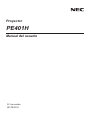 1
1
-
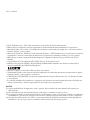 2
2
-
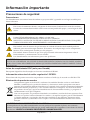 3
3
-
 4
4
-
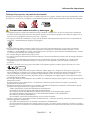 5
5
-
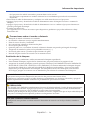 6
6
-
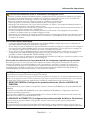 7
7
-
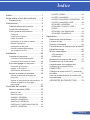 8
8
-
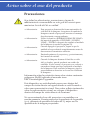 9
9
-
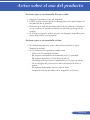 10
10
-
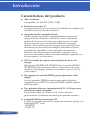 11
11
-
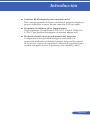 12
12
-
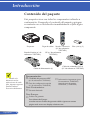 13
13
-
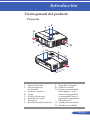 14
14
-
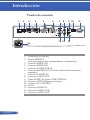 15
15
-
 16
16
-
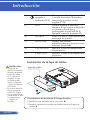 17
17
-
 18
18
-
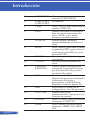 19
19
-
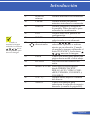 20
20
-
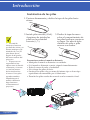 21
21
-
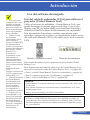 22
22
-
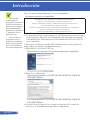 23
23
-
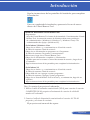 24
24
-
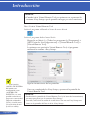 25
25
-
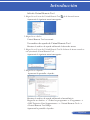 26
26
-
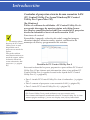 27
27
-
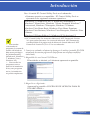 28
28
-
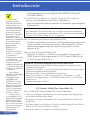 29
29
-
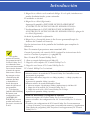 30
30
-
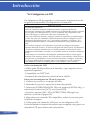 31
31
-
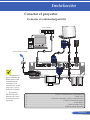 32
32
-
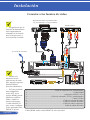 33
33
-
 34
34
-
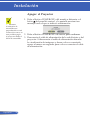 35
35
-
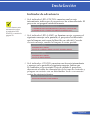 36
36
-
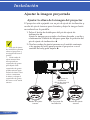 37
37
-
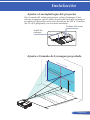 38
38
-
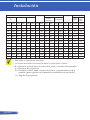 39
39
-
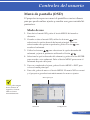 40
40
-
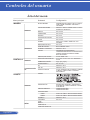 41
41
-
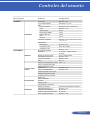 42
42
-
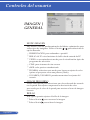 43
43
-
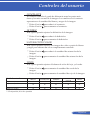 44
44
-
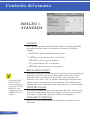 45
45
-
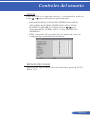 46
46
-
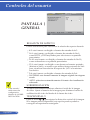 47
47
-
 48
48
-
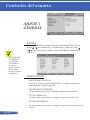 49
49
-
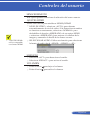 50
50
-
 51
51
-
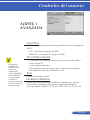 52
52
-
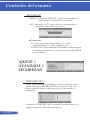 53
53
-
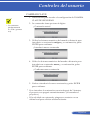 54
54
-
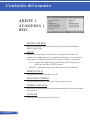 55
55
-
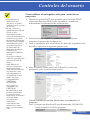 56
56
-
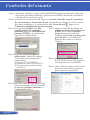 57
57
-
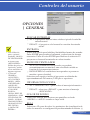 58
58
-
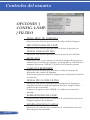 59
59
-
 60
60
-
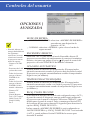 61
61
-
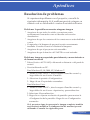 62
62
-
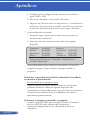 63
63
-
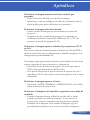 64
64
-
 65
65
-
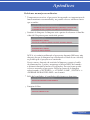 66
66
-
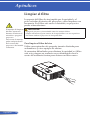 67
67
-
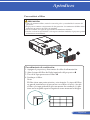 68
68
-
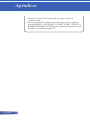 69
69
-
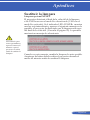 70
70
-
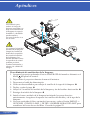 71
71
-
 72
72
-
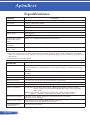 73
73
-
 74
74
-
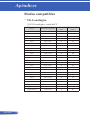 75
75
-
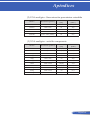 76
76
-
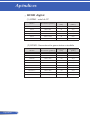 77
77
-
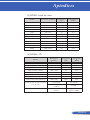 78
78
-
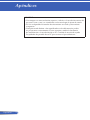 79
79
-
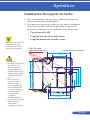 80
80
-
 81
81
-
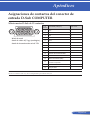 82
82
-
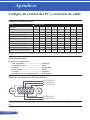 83
83
-
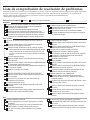 84
84
-
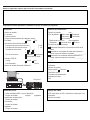 85
85
-
 86
86
-
 87
87
NEC PE401H El manual del propietario
- Categoría
- Proyectores de datos
- Tipo
- El manual del propietario
Artículos relacionados
-
NEC V302W El manual del propietario
-
NEC U321H El manual del propietario
-
NEC V281W El manual del propietario
-
NEC PX700W El manual del propietario
-
NEC M303WS El manual del propietario
-
NEC M302WS El manual del propietario
-
NEC VE281X El manual del propietario
-
NEC L50W LED El manual del propietario
-
NEC NP100A El manual del propietario